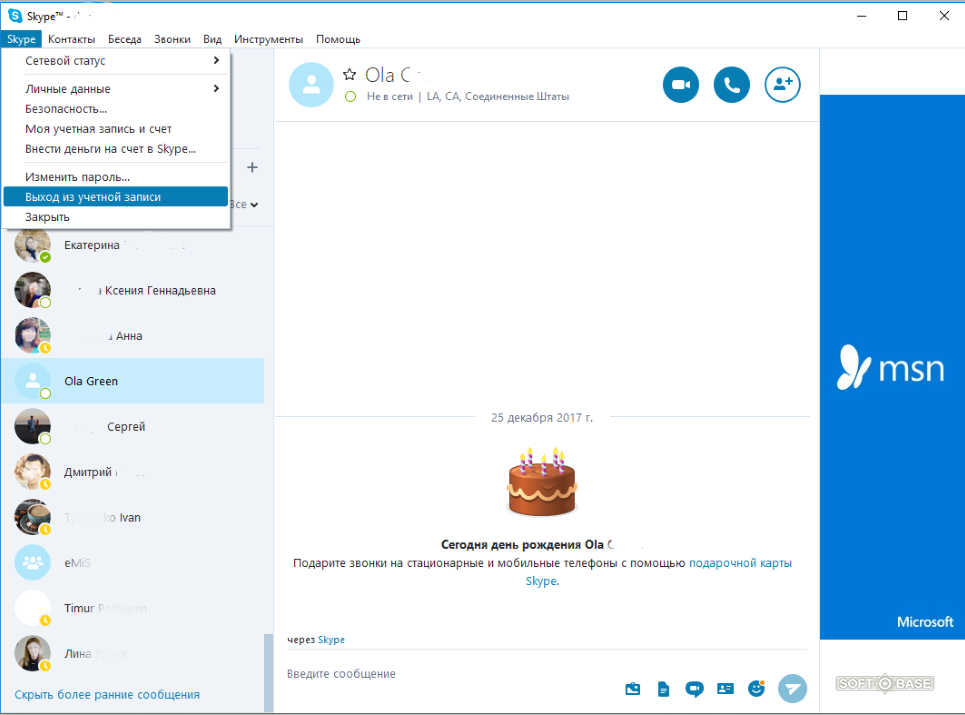Как удалить учетную запись Skype
Последнее обновление от пользователя Макс Вега
.
Сразу скажем, что удалить учетную запись Skype полностью невозможно. Однако, если Вы больше не заинтересованы в ее использовании, можно удалить всю свою личную информацию из базы данных Skype, что сделает невозможным поиск Вашего аккаунта другими пользователями.
Удалить личную информацию в Skype
Если Вы не хотите, чтобы другие пользователи находили Вас в каталоге Skype, нужно удалить всю личную информацию, предоставленную при создании своего профиля. Эта информация включает имя, пол, дату рождения, адрес электронной почты, номер телефона и местоположение.
Войдите в свою учетную запись Skype и нажмите на свое имя пользователя в строке меню. Затем нажмите Управление. Браузер перенаправит Вас на страницу Вашего профиля. В разделе Личные сведения нажмите Изменить профиль:
Теперь Вы можете удалить все данные из своего профиля.
Изменить аватар Skype
Следующий шаг – удалить персональный аватар. Обратите внимание, что на самом деле удалить аватар невозможно, но есть возможность изменить его на что-нибудь более нейтральное.
Войдите в Skype и выберите Skype > Личные данные > Изменить мой аватар. Наконец, выберите новое изображение.
Удаление учетной записи из меню входа в систему
Чтобы удалить свою учетную запись с экрана компьютера, закройте Skype и нажмите меню Пуск на компьютере. Введите Run и нажмите Enter. Затем введите
% appdata% \ Skype
и нажмите OK.
Удалите папку с именем Вашей учетной записи Skype.
Удалить имя пользователя из каталога Skype
Перейдите на домашнюю страницу и войдите в свою учетную запись Skype.
Затем нажмите Учетная запись и пароль, а затем Удалить учетную запись. Сама процедура удаления займет около двух недель.
Сама процедура удаления займет около двух недель.
По любым вопросам, касающимся учетной записи, Вы также можете обратиться в службу поддержки клиентов Skype.
N.B. Даже если Ваше имя пользователя удалено из каталога Skype, оно все равно будет отображаться в списках контактов у Ваших друзей.
Изображение: © Tirza van Dijk — Unsplash.com
Как удалить аккаунт Skype
Как удалить профиль с текущего компьютера?
Если авторизовались на чужом компьютере или не хотите, чтобы в форме авторизации показывался ваш логин, необходимо удалить папку профиля Skype:
- Закрывайте программу Skype
- Нажмите комбинацию клавиш Win+R
- Введите путь
%appdata%\Skypeи нажмите Enter - Найдите и удалите папку имеющая такое же название как и ваш логин Skype
Здесь важно отметить, что при удалении папки профиля Skype, все данные удаляются только с текущего компьютера, но на других устройств они остаются. При повторной авторизации загружаются контакты и данные профиля, а также переписка и файлы за последние 30 дней.
Как удалить старый аккаунт если я создал новый?
В таких случаях я не рекомендую полностью удалить свой аккаунт, а делать так чтобы старые друзья по-прежнему могли звонить вам или найти ваш новый аккаунт. Для этого:
- Регистрируйте новый аккаунт
- Авторизуйтесь в программе Skype под старым аккаунтом
- В строке меню откройте Skype → Личные данные → Редактировать личные данные.
- Кликните рядом с полем «Настроение» и введите примерно следующее сообщение:
Я изменил свой аккаунт. Мой новый логинskype:ваш_новый_логин?userinfo - Чуть ниже найдите поле «Обо мне» и снова введите указанную выше сообщение
- Откройте сстраницу Переадресация звонков и голосовой почты
- Включите опцию «Перенаправлять звонки через 1 секунду на другую учетную запись Skype»
- Теперь можете удалить профиль Skype с текущего компьютера
Как полностью удалить аккаунт Skype?
Если вы решили полностью удалить аккаунт Скайп, во-первых, помните, что вы потеряйте все контакты, переписку и больше никогда не сможете восстановить свой аккаунт. Во-вторых, будет удалён не только аккаунт Скайпа, но и учётную запись Майкрософт.
Во-вторых, будет удалён не только аккаунт Скайпа, но и учётную запись Майкрософт.
Прежде чем пометить учётную запись для закрытия, вам потребуется:
-
Отменить все подписки. Отменить большинство подписок (но не все) можно с помощью службы выставления счетов Майкрософт. По поводу подписок, которых там нет, потребуется посетить непосредственно саму службу. -
Использовать кредит Skype полностью или подать заявку на возврат денег. Ваш кредит Skype (при наличии) будет утрачен при закрытии учётной записи. -
Использовать балансы своей учётной записи Майкрософт. Все ваши балансы с подарочных карт Майкрософт или Xbox могут быть потеряны при закрытии этой учётной записи. -
Настроить автоматические ответы по электронной почте. В течение периода ожидания ваш почтовый ящик Outlook.com будет продолжать получать почту. Создайте автоответ, чтобы уведомить людей о закрытии этой учётной записи и указать другие способы связаться с вами. -
Отключить защиту от сброса. Если есть устройство Windows со включённой защитой от сброса, отключите её перед закрытием учётной записи. Если не отключить защиту от сброса, ваше устройство может стать недоступным для использования после закрытия учётной записи.
На случай, если вы передумаете, окончательное закрытие учётной записи выполняется после 60 дней ожидания. В течение периода ожидания учётная запись продолжает существовать с пометкой для закрытия. Для её повторного открытия вам потребуется подтвердить свою личность с помощью текущих сведений для защиты учётной записи.
Чтобы полностью удалить аккаунт:
-
Откройте страницу: account.live.com/closeaccount.aspx
Будьте предельно внимательны, в каком аккаунте вы авторизуйтесь. -
Прочтите внимательно, что написано на странице, нажмите «Далее» и установите флажки, чтобы отметить прочтение каждого из следующих пунктов:- Вы можете потерять остатки средств на счете для учетной записи и утратить доступ к таким службам подписки, как Skype, Office365, Xbox и OneDrive.
 Примечание. Не закрывайте учетную запись, пока не убедитесь в отсутствии подписок или оставшихся на счетах средств.
Примечание. Не закрывайте учетную запись, пока не убедитесь в отсутствии подписок или оставшихся на счетах средств. - Вы потеряете доступ к Outlook.com, Hotmail и OneDrive. У вас больше не будет доступа к почте, документам или фотографиям, для хранения которых вы использовали эти службы Майкрософт.
- Функциональность устройств, использующих эту учетную запись, будет ограничена без добавления учетной записи Майкрософт. Для консолей Xbox учетная запись Майкрософт обязательна. Windows Phone, компьютеры с Windows, а также Surface лучше всего работают с учетной записью Майкрософт. Для доступа ко всем службам можно настроить на устройствах разные учетные записи Майкрософт.
- Содержимое может работать не так, как вы ожидаете. Музыка, игры, приложения и программное обеспечение, приобретенные или скачанные с помощью этой учетной записи Майкрософт, не могут быть установлены повторно (в том числе на дополнительные устройства), и определенные функции могут не работать.
- Вы потеряете доступ к данным, сохраненным во всех службах, для входа в которые использовалась эта учетная запись. Сведения, которыми вы управляли с помощью семейных настроек, приложений HealthVault, MSN Финансы и OneDrive, а также контакты Messenger, добавленные в Skype, будут потеряны.
- Устройства со включенной защитой от сброса могут стать недоступными для использования. Защита от сброса предотвращает несанкционированный доступ к вашему телефону для его сброса или использования. Если необходимо продолжить использование защиты от сброса, не закрывайте учетную запись.
- Вы можете потерять остатки средств на счете для учетной записи и утратить доступ к таким службам подписки, как Skype, Office365, Xbox и OneDrive.
-
Укажите причину, почему хотите закрыть вашу учётную запись, после чего нажмите кнопку «Пометить для закрытия». В результате аккаунт будет «заморожен», а вы увидите дату, когда аккаунт будет закрыт и сообщение:
В течение 60 дн. вы сможете отменить закрытие своей учетной записи и открыть ее повторно. Для повторного открытия вам потребуется подтвердить свою личность с помощью текущих сведений для защиты учетной записи.
Для повторного открытия вам потребуется подтвердить свою личность с помощью текущих сведений для защиты учетной записи.
Также, на резервный адрес электронной почты будет отправлено сообщение:
Здравствуйте, username!
Закрытие вашей учетной записи username запланировано на 11.12.2017.Нам жалко, что вы нас покидаете. Если вы передумаете и решите продолжить пользоваться этой учетной записью Майкрософт, просто войдите в нее до 11.12.2017. Ваши файлы, данные и сведения не будут удаляться до этого времени.
Если вы не помечали эту учетную запись для закрытия, это сделал кто-то другой! Повторно откройте свою учетную запись и измените пароль.
С уважением,
Служба технической поддержки учетных записей Майкрософт
Все способы удалить аккаунт в Skype
Если вы решили удалить профиль в Скайпе, то после покупки его Майкрософтом закрытие учетной записи стало более сложным процессом. Понятно, что никто не будет рекламировать опцию деактивации учетной записи. Полное удаление учетной записи Skype является многоступенчатым процессом, так как сначала вам необходимо будет отвязать все подписки и стереть личные данные. Эта статья поможет вам удалить учетную запись в Скайпе, пройдя все этапы.
Удаление личной информации в Skype
Если вы не хотите, чтобы другие пользователи все еще находили вас, то, прежде чем удалить аккаунт Skype, вы должны стереть всю личную информацию, предоставленную вами при создании профиля. Эта информация включает ваши имя, пол, дату рождения, адрес электронной почты, номер телефона и местоположение.
Чтобы это сделать, войдите в свою учетную запись в Скайп и нажмите на имя пользователя в строке меню.
В окне информации нажмите на ссылку «Управление».
В браузере будет автоматически открыта страница профиля.
Перейдите в раздел «Личные данные», прокрутите страницу вниз и нажмите ссылку «Редактировать личные данные».
Сотрите всю информацию о себе, очистив все поля. Нажмите «Сохранить», чтобы записать изменения.
Теперь вернитесь на предыдущую страницу и нажмите ссылку «Платежные данные». Сотрите всю информацию о себе и сохраните изменения.
Примечание: Если вы пополняли счет Скайп и у вас остались там какие-либо средства, советуем вам использовать их, так как после деактивации учетной записи они будут списаны без возможности восстановления или перевода.
Удаление клиента Скайп и рабочей папки пользователя с компьютера
Следующим шагом необходимо разлогиниться с клиента и удалить логин Скайп с компьютера, если никто не планирует больше пользоваться Скайпом. Для этого у себя на ПК запустите панель управления и откройте «Программы и компоненты».
Выделите значок Скайп и нажмите кнопку «Удалить». После подтверждения Скайп будет деинсталлирован с ПК.
Теперь необходимо очистить рабочую папку, где хранится вся история переписки и пользовательские настройки. Чтобы открыть папку программы в строке адреса проводника, введите: %AppData%/Skype и нажмите ввод. Удалите папку с именем вашей учетной записи Skype.
Если Клиентом больше никто не будет пользоваться на вашем компьютере, вы можете удалить всю папку. Если она не удаляется, подождите несколько минут, возможно, Скайп еще не завершил свою работу. Теперь вы узнаете, как удалиться из Скайпа окончательно.
Удаление аккаунта Скайп
Перейдите по ссылке http://go.microsoft.com/fwlink/?LinkId=523898. Через нее можно удалить аккаунт Скайп, не тратя времени на поиски по сайту. Войдите, используя свои учетные данные.
Далее вам необходимо ввести последние 4 цифры телефона или свой почтовый ящик, на который придет письмо с кодом подтверждения.
Нажмите «Далее», после чего проверьте почтовый ящик или телефон и в следующем окне введите полученный код.
В следующем окне вам будет предложено проверить готовность к деактивации учетной записи по пунктам. Нажмите «Далее».
На последнем шаге вам необходимо отметить все галочки в списке и указать причину удаления. Если вы все еще хотите удалить аккаунт в Скайп, нажмите «Далее».
Учетная запись будет удалена навсегда по истечении 60 дней. До окончания этого срока вы сможете восстановить ее. Если вы не знаете, как удалить логин в Скайпе, то будьте спокойны: эта процедура удалит полностью ваш аккаунт, включая логин, данные вашего счета и информацию о вас. Теперь вы знаете, как удалить профиль Скайп окончательно и без возможности восстановления. Если вы захотите заново воспользоваться Skype, то можете просто создать новый аккаунт.
Как удалить аккаунт Скайп (учетную запись): инструкция
Ненужные профили в соцсетях и мессенджерах нужно удалять — уже потому, что к ним обычно привязаны номера телефонов, которые мы могли бы использовать для других учетных записей. Как удалить Скайп аккаунт, если в нем больше нет необходимости? Ниже вы найдете подробные инструкции для действий с компьютера и с телефона.
Как удалить аккаунт в Скайп с компьютера и с телефона
Прежде чем перейти непосредственно к руководству “Как удалить учетную запись в Скайпе”, мы должны прояснить несколько моментов. Начнем с того, что аккаунт Скайп и учетная запись Microsoft неразрывно связаны. Удаляем одно — удалится и второе. Точнее так: сам процесс, который мы будем описывать, называется “Удаление учетной записи Майкрософт”.
Также, если удалить профиль в Скайпе, произойдет следующее:
- Многие процессы на компьютерах Windows подразумевают авторизацию пользователя на компьютере с аккаунтом Microsoft. Вы и без этого сможете с ПК работать, но некоторые действия могут стать недоступны.
- OneDrive. Это облачное хранилище станет недоступно, если удалить аккаунт Microsoft, т. к. оно является одним из продуктов этой компании.

- Сервисы Outlook.com, Xbox Live, Office Online и покупки через Microsoft Store также станут недоступны.
Хорошая новость: у пользователя есть 60 дней на то, чтобы передумать и отменить удаление аккаунта. В течение этого времени все данные, с ним связанные, будут храниться в неизменном виде. Чтобы совершить отмену удаления, просто зайдите в свой профиль Майкрософию. Никакие запросы никуда отправлять не нужно — отмена произойдет автоматически.
Как удалить аккаунт в Скайп с компьютера
Вы можете удалить аккаунт в Скайп на компьютере в приложении, либо в браузере. Алгоритм действий будет практически одинаковый.
Если у вас установлено приложение, зайдите в Настройки > Учетная запись и профиль > Закрыть учетную запись. Далее последовательность действий для программы и браузера будет совпадать.
Как полностью удалить Скайп аккаунт через браузер:
- Заходим на страницу https://www.skype.com/ru и авторизируемся в ней со своим профилем.
- В правом верхнем углу, вы увидите строку с именем профиля и миниатюрой аватарки. Нажмите на имя профиля, а в меню, которое выдвинется вниз, выберите “Используйте Skype в браузере”.
- Окно, которое откроется после этого, будет точной копией окна приложения мессенджера, который установлен на нашем компьютере. Нажмите здесь на кнопку “Еще” (левый верхний угол, рядом с именем аккаунта).
- Появится окошко — в нем нажмите на “Настройки”.
- В окне настроек вам понадобится раздел “Учетная запись и профиль”, а в нем — пункт “Закрыть учетную запись”. После нажатия на эту кнопку откроется еще одна страница. Переходим на нее.
- Страница, на которую мы перешли, содержит информацию о том, что произойдет, если удалить аккаунт в Скайпе навсегда. Вы можете ознакомиться с ней или сразу перейти на окно закрытия учетной записи Microsoft.
- Система запросит авторизацию. На ваш ящик придет письмо с кодом подтверждения, который нужно будет ввести.

- Мы находимся на странице “Проверка готовности /такого-то профиля/ к закрытию”. Здесь перечислены все действия, рекомендованные к выполнению перех переходом к следующему этапу. Просматриваем предлагаемую информацию, выполняем то, что сочтем нужным и жмем “Далее”, чтобы удалить аккаунт Skype.
- Новая страница называется “Пометьте /такого-то профиля/ для закрытия”. Здесь длинный список пунктов — предупреждений, в каждом из которых есть короткое описание того, к каким сервисам мы теряем доступ. Возле каждого из пунктов есть окошки — ставим в них галочки как знак того, что “ознакомились и согласны”, чтобы удалить учетную запись в Скайпе с компьютера.
- В самом низу страницы нужно выбрать причину удаления аккаунта Скайп и нажать на “Пометить для закрытия”.*
- И еще одна страница, последняя. Здесь вы увидите напоминание о том, что в течение 60 дней можно будет вернуть свою учетную запись к жизни, а также кнопку “Готово”. Жмем на нее, чтобы удалить учетную запись Скайп.
*Сразу после нажатия на эту кнопку на почтовый адрес, привязанный к удаляемому аккаунту, придет оповещение — в нем будет указана дата, до которой ваши данные будут храниться в базах Майкрософт.
Обратите внимание: Еще раз напомним, что удалить страницу в Скайпе можно и через приложение Скайп, установленное на компьютере. То есть нужно запустить программу, зайти в настройки, в разделе “Учетная запись и профиль” нажать на “Закрыть учетную запись” и т. д. Браузер при этом запускаться не будет — все делается в окне мессенджера.
Как удалить аккаунт в Скайп с телефона
Инструкция, как удалить аккаунт в Скайпе с телефона:
- Запустить мобильное приложение.
- В центре верхней части экрана отображается миниатюра аватарки. Жмем на нее.
- Выбираем строку “Настройки” (в самом низу).
- Переходим в “Учетная запись и профиль”.
- Прокручиваем список разделов до конца вверх. В самом низу окна находится кнопка “Закрыть учетную запись”.
 Жмем на нее и попадаем в окно авторизации. Авторизируемся.
Жмем на нее и попадаем в окно авторизации. Авторизируемся. - Ждем несколько секунд, пока система загрузит нужные для продолжения данные. Если скорость интернета не очень хорошая, на загрузку может понадобиться до 1 минуты, так как объем данных значительный.
- Далее вы пройдете все этапы, описанные в инструкции для компьютера, окошко за окошком. Информация будет предоставляться в тех же формулировках, названия кнопок также не изменяются.
После того, как вы избавитесь от аккаунта, не забудьте удалить саму программу Скайп с вашего компьютера или телефона.
И напоследок напоминаем: аккаунт в Скайп сохраняется после отключения в течение 60 дней. Чтобы полностью удалить учетную запись Скайп, просто не авторизируйтесь в ней два месяца подряд.
Как удалить Скайп аккаунт полностью и навсегда: инструкция
В этой статье мы расскажем тебе, как удалить аккаунт Скайп, а также о том, как полностью избавиться от его следов на компьютере. Если ты по той или иной причине создал несколько учетных записей Скайп, но пользуешься только одним, есть вероятность, что люди, ищущие тебя в этой программе, могут запутаться и добавить не тот контакт. Именно поэтому, и по ряду других причин, не рабочие аккаунты лучше удалять.
Полезная информация: регистрация в Skype.
Как удалить аккаунт в Скайпе через техподдержку
Итак, как удалить страницу в Скайпе навсегда? Достаточно выполнить описанные ниже действия.
Шаг 1:
Для начала авторизируйся в личном кабинете. Зайди в программу.
- Также перед удалением нужно отменить все подписки
- Полностью израсходовать кредит и балансы своих подарочных карт
- Если подключена защита от сброса, нужно полностью ее отключить
Шаг 2
- Теперь нужно открыть «Личные данные — редактировать», смотри скрин:
Шаг 3
- Далее жмем «Управление»
Шаг 4
- Открываем «Помощь»
- Далее «Свяжитесь с нами»
- Далее «Запрос поддержки»
- Когда ты закончил с предыдущими пунктами, открой страницу закрытия учетной записи (путь такой — Справка — выпадающее меню и далее «Закрытие учетной записи»)
Шаг 5
Кликаем по ссылке в пункте 1:
- После того, как ты начал удаление профиля, система предупредит тебя о возможных рисках, связанных с закрытием учетной записи.
 В первую очередь, это сбой в работе сервисов Microsoft, так как этот профиль также будет удален. Напротив каждого последствия удаления находятся окошки, в которые нужно поставить галочки. Это убедит систему в том, что ты внимательно все прочитал
В первую очередь, это сбой в работе сервисов Microsoft, так как этот профиль также будет удален. Напротив каждого последствия удаления находятся окошки, в которые нужно поставить галочки. Это убедит систему в том, что ты внимательно все прочитал - Кроме того, тебя попросят назвать причину, по которой ты удаляешь учетку. Сделай и это.
Шаг 6
- Нажми «Пометить для закрытия»
- В принципе, это все, осталось нажать «Готово». Твоя учетная запись будет отмечена для закрытия. Полностью она будет удалена через 60 дней после заявки.
- В течение этого времени можно восстановить профиль. Для этого нужно просто в него зайти. Чтобы не сделать это случайно, на твой электронный адрес или номер телефона, указанный при регистрации, будет отправлен код подтверждения
Подробнее о том, как удалить учетную запись в Скайпе, ты можешь узнать в другой статье на нашем сайте
Поздравляем! Теперь ты знаешь как удалить профиль в Скайпе! Теперь разберемся, как это сделать через настройки.
Вручную
Вот как удалить аккаунт в Скайпе навсегда через настройки профиля:
- Для этого потребуется почистить все данные. Авторизируйся через логин и пароль. В программе, на верхней панели с настройками, нажми Skype, затем «Личные данные» и «Редактировать мои данные».
- Здесь нужно нажать «Показать полный профиль».
- Откроется интернет-страница твоей учетной записи. Нажми «Изменить профиль» и удали всю личную информацию.
- Вернись в программу. Здесь нужно почистить все контакты. Щелкой по каждому правой кнопкой мыши и выбирай «Удалить»
- Почисти историю сообщений
- Сохрани все изменения и выйди из профиля. После этого, в период от трех дней до месяца, аккаунт перестанет появляться в поиске, а потом будет полностью деактивирован системой.
 Главное, в это время случайно в него не зайти
Главное, в это время случайно в него не зайти
Удаляем данные об аккаунте
Чтобы удалить свой аккаунт в Скайпе полностью, нужно избавится от файлов и папок, которые остались на компьютере. Сделать это можно следующим образом:
- Открой командную строку комбинацией клавиш Win+R
- Пропиши там команду «%AppData%», после чего нажми «Ок»
- В открывшейся папке с системными файлами найди папку под названием Skype и открой ее
- Теперь найди другую папку, которая называется точно так же, как и твой логин. Тут содержится вся информация, связанная с твоим аккаунтом. Вот ее то и нужно удалить. Благодаря такой очистке, ты точно не сможешь попасть в свой старый профиль.
Можно ли удалить аккаунт Skype полностью, отправив письмо в центр поддержки клиентов программы? Да, можно поступить и так. Но для этого ты должен более или менее владеть английским, так как запрос на удаление может быть отправлен только на этом языке.
Как удалить Скайп аккаунт полностью с телефона
Далее инструкция как удалить скайп аккаунт полностью с телефона. Скрины приводим с телефона на Андроиде, в остальных системах действуем по аналогии.
Шаг 1
Заходим в свой акк на смартфоне, жмем на свой профиль, далее «Настройки»
Шаг 2
Выбираем пункт «Учетная запись и профиль»
Шаг 3
Затем выбираем способ получения кода. В нашем случае это номер телефона. Вводим пришедший код.
Шаг 4
Читаем информацию, жмем далее, указываем причины удаления. Готово!
Узнай на нашем сайте, как установить Скайп на телефон.
Теперь ты знаешь все способы, как полностью удалить свою страницу в Скайпе с разных устройств. Если у тебя все еще остались вопросы — задавай их в комментариях под статьей!
Что можно приготовить из кальмаров: быстро и вкусно
Если по каким-либо причинам понадобилось стереть свою учетную запись, но вы не знаете, как удалить логин в скайпе/как удалить скайп, не отчаивайтесь!
Мы подробно разберемся в этом вопросе.
Как удалить аккаунт в скайпе?
Существует два вида профиля/учетных записей в Skype: личная и управляемая. Последняя принадлежит компании, которая ее создала, первая же, напротив, находится во владении частного лица, который ее создал. С управляемой учетной записью немного проще. Сейчас вы поймете в каком плане.
Сперва хотел бы обратить внимание на «Условия использования продукта», в частности, в п. 21.1 мы видим, что «администраторы имеют право на перераспределение и удаление учетных записей». То есть, так как вы являетесь владельцем учетной записи, вы и есть ее администратор. Кроме того, если на счету имеются средства, то их можно вывести с номера Skype и перенести на другой аккаунт. При удалении учетной записи скайп вся история, включая звонки, sms-сообщения и прочие контакты будут безвозвратно утеряны. Как гласят условия пользователя, Skype имеет полное право на отмену управляемой учетной записи, при случае ее неактивности более двенадцати месяцев. Тут все просто и понятно. Достаточно вывести средства с аккаунта, не использовать его в течение года, и он будет удален.
С личным аккаунтом все не так просто, он не будет удаляться через некоторое время. Давайте разбираться. Оказывается полностью стереть профиль/личный скайп аккаунт невозможно. Но если вы не будете его использовать в течение трех дней, он перестанет быть доступным при поиске абонентов. Профиль Skype не сохраняется постоянно, спустя трое суток он автоматически удаляется из сети, но при следующем входе в сеть автоматически восстанавливается, и вам кажется, что аккаунт не был удален.
Как удалить страницу/логин из Скайп?
Для начала нам требуется стереть все личные данные в самой программе. Для этого жмем на имя своей учетной записи в главном окне программы. После на «показать полный профиль» и удаляем все данные о себе.
Существует иной способ удаления персональных данных, для этого жмем на свой логин в скайпе, иначе открываем информацию о себе в главном окне программы, после ждем надпись «Управление».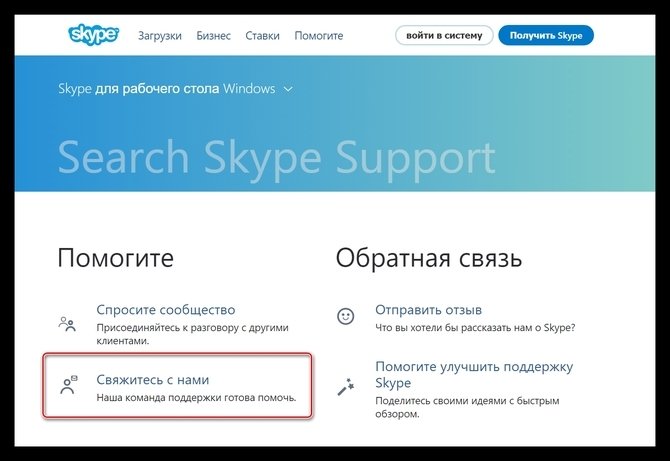 Мы попадаем в личный кабинет управления учетной записью, то есть на свою персональную страницу в скайпе. Кликаем на надпись «Изменить» и удаляем абсолютно все наши личные данные. Персональную информацию можно заменить случайным набором букв и символов, так как нам не позволят оставить пустые поля, после чего жмем «Сохранить».
Мы попадаем в личный кабинет управления учетной записью, то есть на свою персональную страницу в скайпе. Кликаем на надпись «Изменить» и удаляем абсолютно все наши личные данные. Персональную информацию можно заменить случайным набором букв и символов, так как нам не позволят оставить пустые поля, после чего жмем «Сохранить».
Изменить сам логин нельзя. Придется создавать новый профиль с новым именем. Но в новом профиле вы можете указать старое отображаемое имя пользователя — так родным, друзьям и коллегам будет проще вас найти в случае смены аккаунта. Для этого нам потребуется в главном окне нажать на ваше имя. Появится редактируемая область, где и требуется ввести новое либо старое имя. Как удалить логин/аккаунт пользователя из выпадающего списка при входе в Skype? Для этого нам потребуется зайти по адресу: (C:\Documents and settings\Ваше_имя_пользователя\Application data\Skype\).
Находим папку с именем своего логина и удаляем ее, при этом удалится вся история переписки и звонков. Если она важна, можно предварительно скопировать папку в другое место.Теперь при открытии программы в меню выбора пользователя вы не увидите профиль, который удалили.
Папки по вышеуказанным адресам скрытые. Для того чтобы мы могли их увидеть, нам требуется включить отображение скрытых папок. Для таких целей проще использовать Total Commander (никакой рекламы), он более удобен в работе.
Для того чтобы отобразить скрытые папки в проводнике Windows, потребуется в открытой папке нажать в верхней панели Сервис -> Вид -> Параметры папок.
Откроется окно, в котором нам следует нажать вкладку Вид -> Дополнительные параметры. Листаем ползунок вниз и отмечаем пункт «Показывать скрытые файлы, папки и диски», после чего жмем «Применить».
Теперь нам станут видны скрытые папки в проводнике Windows.
Как удалить Скайп?
Если вам потребуется удалить программу, это можно легко сделать через меню «Пуск» -> Все программы -> Skype ->Uninstall
Теперь вы знаете основные способы удаления аккаунта и личных данных из скайпа.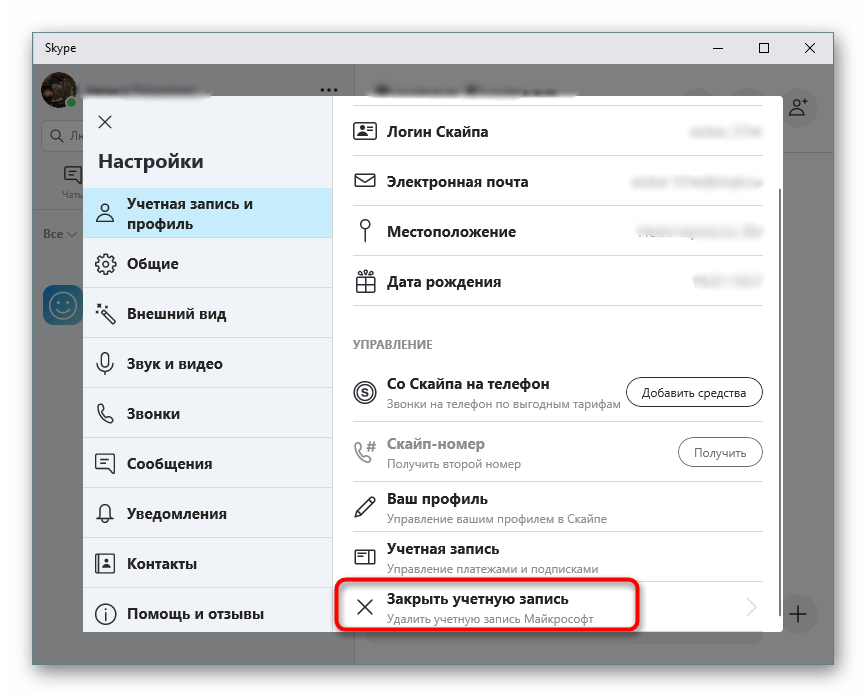
Удаление аккаунта в Skype может понадобиться в разных ситуациях. Например, если юзер не хочет больше пользоваться этим сервисом и желает убрать какие-либо упоминания о нём в системе. Узнаем, можно ли удалить аккаунт в Skype, и рассмотрим способы, позволяющие это сделать.
Убираем информацию в самом профиле Skype
Этот метод поможет очистить аккаунт от всей личной информации, по которой могло бы стать понятно, что данный профиль принадлежит вам, включая удаление контактных данных, имени, даты рождения, аватара и т. д. Аккаунт станет пустым — никто не сможет найти вас в Skype.
Выполните следующие шаги:
- Откройте страницу входа в Skype на официальном ресурсе утилиты. Напишите логин, номер телефона или электронную почту, привязанные к профилю. Напечатайте пароль от аккаунта, который хотите удалить. Щёлкните по «Вход».
Введите свой пароль от «учётки» и кликните по «Вход»
- Если вы не помните пароль от аккаунта, но знаете, что он сохранён в самой утилите, запустите её с помощью ярлыка на «Рабочем столе».
Отыщите на «Рабочем столе» значок программы и с помощью неё запустите утилиту
- После входа в «учётку» кликните по своему имени в левом верхнем углу окна и откройте диалоговое окно. Прокрутите меню колёсиком мыши немного вниз. В блоке «Профиль» щёлкните левой кнопкой по одному из пунктов (кроме двух первых) и выберите опцию «Изменить». В браузере по умолчанию сразу откроется страница с вашим профилем.
Щёлкните по пункту «Изменить» в небольшом контекстном меню
- На сайте справа от названия блока «Личные сведения» щёлкните по кнопке «Изменить профиль».
Кликните по голубой клавише «Изменить профиль»
- Удалите все заполненные строки — уберите имя, дату рождения, страну, пол и другую информацию.
Удалите данные со всех строк в блоке «Личные данные»
- Прокрутите страницу вниз и удалите все контактные данные. Если очистить не получается, пишите в строках случайный набор символов.
 Удалить адрес электронной почты так просто не получится — он нужен для получения доступа к «учётке», если, например, пользователь забыл данные для входа. Попробуйте ввести в это поле несуществующий адрес.
Удалить адрес электронной почты так просто не получится — он нужен для получения доступа к «учётке», если, например, пользователь забыл данные для входа. Попробуйте ввести в это поле несуществующий адрес.Уберите номера телефонов, попробуйте ввести недействующий адрес электронной почты
- Когда все личные данные будут удалены, кликните по зелёной кнопке «Сохранить».
- Ниже в меню «Настройки профиля» снимите галочки со всех пунктов, чтобы система не отправляла сообщения на почту и не показывала очищенный профиль в результатах поиска (когда другие юзеры Skype будут искать пользователей по никнеймам).
Удалите все галочки с пунктов
- Вернитесь в программу Skype. Только в её интерфейсе вы можете удалить аватар. Кликните в левом верхнем углу по своему имени, наведите стрелку на аватар и щёлкните по нему.
Щёлкните по аватару — вашей фотографии или простой картинке в круге
- В выпавшем меню выберите опцию «Удалить фото».
Выберите пункт «Удалить фото»
- Подтвердите удаление действующего аватара.
Кликните по «Удалить», чтобы ваш аватар стал пустым
- В левой верхней части экрана перейдите на вкладку «Контакты».
Перейдите на вкладку «Контакты»
- Кликните по любому контакту правой клавишей мыши и выберите пункт «Просмотреть профиль».
Выберите в контекстном меню контакта «Просмотреть профиль»
- Прокрутите диалоговое окно с информацией о профиле и щёлкните по опции «Удалить контакт».
Выберите опцию для удаления контакта
- Подтвердите, что вы хотите удалить человека из списка контактов. Повторите шаги для каждого контакта в перечне.
Подтвердите удаление контакта из вашей записной книжки
- Когда профиль будет уже пустым, выйдите из аккаунта. Кликните по комбинации символов, на которую вы поменяли своё настоящее имя и в диалоговом окне кликните по красной строке «Выйти».
Щёлкните по опции «Выйти»
- Выберите вариант «Да, и не сохранять данные для входа».
 После этого можете полностью удалять программу Skype.
После этого можете полностью удалять программу Skype.Выйдите из Skype, отменив при этом сохранение данных для авторизации этого профиля
Полное удаление «учётки» Skype через заявку на сайте
Метод полного удаления используют нечасто. Плюс его в том, что он убирает учётную запись так, будто бы её никогда и не было. При этом недостатков у этого метода множество. Например, его можно использовать, только если у вас есть «учётка» Microsoft, которая связана с аккаунтом Skype. Если нет, её необходимо предварительно создать, а затем прикрепить к Skype.
Удалить полностью аккаунт Skype можно только в том случае, если он привязан в учётной записи Microsoft
Аккаунт удаляется из памяти сервиса только через 2 месяца после подачи соответствующей заявки.
В течение этих 60 дней к нему можно будет восстановить доступ. По истечении этого срока вы лишитесь всех сведений профиля, контактов, переписок и больше не сможете восстановить «учётку», поэтому перед подачей заявки сделайте резервную копию всех важных данных.
Ещё один весомый недостаток заключается в том, что вместе в аккаунтом Skype навсегда удалится и профиль Microsoft.
Если вы подписаны на Xbox, Outlook, Office 365 и другие сервисы, зайти в них под удалённой «учёткой» Microsoft уже не получится и придётся создавать новый аккаунт. Отменятся также все подписки, в том числе и платные, на указанные сервисы.
Если вы подписаны на какие-либо сервисы через свой аккаунт Microsoft, отмените предварительно все подписки
Если вы всё же решили, что полное удаление — единственный выход, выполните следующие предварительные действия:
- Отмените все подписки. Большинство из них (но не все) можно отменить с помощью службы выставления счетов «Майкрософт». Если там какой-то подписки нет, потребуется посетить непосредственно саму службу.
- Используйте кредит Skype полностью, т. к. он будет утрачен при закрытии учётной записи, или подайте заявку на возврат денег.

- Используйте балансы своей учётной записи «Майкрософт», так как они будут потеряны при закрытии аккаунта.
- Настройте автоматические ответы об отсутствии по электронной почте. В течение периода ожидания ваш почтовый ящик Outlook.com будет продолжать получать почту. Создайте автоответ, чтобы уведомить людей о закрытии этой учётной записи и указать другие способы связаться с вами.
- Отключите защиту от сброса. Если есть устройство Windows с включённой защитой от сброса, отключите её перед закрытием учётной записи. Если не отключить защиту от сброса, ваше устройство может стать недоступным для использования после закрытия аккаунта.
- Сохраните все файлы и данные с Outlook.com, Hotmail или OneDrive, а также ключи всех продуктов, приобретённых с помощью этой учётной записи «Майкрософт».
Перейдём к созданию самой заявки. Выполните следующие шаги:
- Пройдите по ссылке , которая ведёт на страницу официального сайта Microsoft, созданную для закрытия учётной записи пользователя. Укажите сначала свой логин, затем пароль. После этого сервис попросит дополнительные сведения — специальный код. Кликните по строке «Письмо».
Кликните по строке с изображением письма и наполовину скрытым адресом вашей электронной почты
- Введите адрес электронной почты, который привязан к аккаунту Skype, и кликните по «Получить код». Вы сразу получите письмо с комбинацией цифр — напишите её в строке. Щёлкните по синей кнопке «Подтвердить».
Введите код в пустое поле и кликните по «Подтвердить»
- После этого вы попадёте на страницу для закрытия «учётки». Внимательно прочтите всю информацию, выполните нужные действия, используя ссылки в пунктах, а затем кликните по «Далее».
Выполните при необходимости те или иные действия в списке и нажмите на «Далее»
- Поставьте отметки рядом со всеми пунктами, чтобы система убедилась, что вы в курсе того, что произойдёт после полного удаления аккаунта.
Внимательно прочитайте информацию и выделите галочками все пункты
- В выпадающем меню снизу кликните по причине, из-за которой вы навсегда хотите избавиться от «учётки».
В меню выберите причину закрытия аккаунта
- Клавиша под меню «Пометить для закрытия» станет синей и кликабельной. Щёлкните по ней. Через указанное ранее время сотрудники компании удалят ваш аккаунт.
Кликните по «Пометить для закрытия», чтобы отправить заявку на полное удаление аккаунта
- Те же самые действия вы можете выполнить и в самой утилите Skype. Для этого кликните по значку с тремя точками в левом верхнем углу окна и выберите «Настройки».
Кликните по пункту «Настройки» в меню
- В первой вкладке о профиле пролистайте список вниз и кликните по опции «Закрыть учётную запись».
Щёлкните по действию «Закрыть учётную запись»
- Авторизуйтесь и подтвердите свою личность с помощью кода, который высылается на электронную почту. Все остальные действия — те же самые.
Для тех, кто создал новый аккаунт в Skype и не знает, как поступить со старым
Если вы не хотите полностью удалять старую «учётку» и желаете, чтобы все контакты с прежнего аккаунта смогли с вами связаться через новый профиль, сделайте следующее:
- Запустите программу и кликните по своему имени в левом верхнем углу окна Skype. В диалоговом окне под аватаркой нажмите на «Расскажите друзьям о своих планах» и введите сообщение по типу: «Я изменила свою учётную запись. Мой новый логин Skype следующий: ваш_новый_логин».
В строке «Расскажите друзьям о своих планах» укажите свой новый логин в Skype
- Перейдите в свой аккаунт Skype на официальном сайте вручную или через саму программу. На странице с информацией о профиле кликните по ссылке «В нескольких словах» напротив пункта «Обо мне».
Сообщить о создании новой «учётки» можно через пункт «Обо мне»
- Введите то же самое сообщение и сохраните изменения с помощью специальной кнопки.
Введите сообщение с новым логином в поле «Обо мне»
- В настройках откройте раздел «Звонки» и найдите пункт о переадресации.
Запустите раздел «Звонки» и отыщите там переадресацию
- Активируйте опцию с помощью переключателя.
Включите переадресацию с помощью переключателя
- Установите отметку в виде круга рядом с «Другая учётная запись Скайп». Введите новый логин и кликните по «Подтвердить».
Напишите свой новый логин в «Скайпе» и кликните по «Подтвердить»
- Удалите старый профиль Skype на своём компьютере с помощью инструкции ниже.
Как удалить данные об учётной записи с компьютера
Если вы хотите, чтобы на конкретном компьютере Skype перестал автоматически входить в старую «учётку», избавьтесь от соответствующей папки профиля в «Проводнике»:
- Запустите «Проводник Windows». Используйте для этого ярлык «Мой компьютер» или «Этот компьютер», расположенный на «Рабочем столе». Если его там нет, откройте панель «Поиск» или «Пуск» и введите запрос в строку.
- Если какая-то папка в «Проводнике» открыта, кликните в левой части окна по ссылке «Мой компьютер». Главное, чтобы открылась страница со всеми жёсткими дисками, доступными в данный момент. Запустите тот локальный диск, на котором установлена ОС.
Откройте тот системный диск, на котором установлена Windows
- Перейдите в каталог «Пользователи».
Откройте папку «Пользователи» или Users
- Выберите двойным щелчком папку с названием профиля, в котором вы работаете на ПК в данный момент.
Выберите свою текущую «учётку» на ПК, в которой вы в данный момент работаете
- Откройте папку AppData, а затем Roaming.
Запустите папку AppData, а затем Roaming
- В перечне отыщите папку с названием мессенджера. Откройте её, найдите каталог с названием старого профиля в Skype. Кликните по нему правой клавишей и в меню опций выберите «Удалить».
В каталоге Skype удалите папку со своим старым профилем
- Кликните по «Корзине» на «Рабочем столе» правой кнопкой и выберите очищение.
Выберите «Очистить корзину» в контекстном меню ярлыка
- Подтвердите своё намерение безвозвратно удалить данные профиля на этом ПК.
Кликните по «Да», чтобы подтвердить удаление профиля из «Корзины»
Важно учесть, что информация исчезнет только из памяти ПК, на других устройствах она останется.
Если вы повторно войдёте на компьютере в этот же старый профиль, система автоматически создаст папку профиля в каталоге AppData. В ней будут сохранены данные для авторизации, контакты, а также переписка за последний месяц.
При обычной деинсталляции Skype с помощью встроенного средства Windows папка профиля в AppData не удаляется.
Чистим данные о профиле на смартфоне
В смартфоне на базе Android удалить данные профиля Skype можно в настройках телефона:
- На дисплее смартфона запустите главное меню с перечнем разделов, установленных программ и прочим. Тапните по иконке в виде шестерёнки, чтобы зайти в настройки.
- Пролистайте перечень тематических разделов и выберите «Приложения».
В настройках откройте раздел «Приложения»
- На следующей странице нажмите на опцию «Управление приложениями». Во вкладке «Все» отыщите мобильный мессенджер. Откройте страницу с информацией о нём.
Найдите среди всех приложений Skype
- Кликните по клавише «Удаление данных».
- Подтвердите удаление, нажав «Да».
Запустите удаление данных, а затем подтвердите действие
- Когда вы захотите войти в Skype под новой «учёткой», увидите окно приветствия. Вас попросят принять условия соглашения.
При повторном входе вас попросят принять условия соглашения
- После этого введите данные для авторизации от новой учётной записи.
Введите логин и пароль от вашей новой учётной записи в Skype
Удалить аккаунт в Skype можно несколькими способами. Очистите профиль от персональной информации и смените логин, создайте заявку на сайте Microsoft или уберите информацию о профиле на текущем компьютере. Выбор метода зависит от конечной цели юзера. Прибегать к полному удалению не стоит в том случае, если вы пользуетесь платными подписками Microsoft (Xbox, Office 365, OneDrive и прочее), потому что вместе с закрытием аккаунта Skype удалится навсегда и сама «учётка» Microsoft (они связаны с тех пор, как «Майкрософт» приобрела данный мессенджер).
Делиться
Отправить
Класснуть
Вотсапнуть
Любой пользователь хоть раз сталкивался с потребностью удалить уже ненужный или устаревший аккаунт в популярной программе Skype. Существует несколько способов избавиться от надоевшей учетной записи самостоятельно.
Один из них – универсальный, который связан с полным удалением аккаунта из базы, а второй – удаление персональных данных.
Как удалить страницу в скайпе навсегда? Такой вопрос возникает у большинства пользователей.
Первый шаг – это послать запрос об удалении на официальный сайт.
Полное удаление может длиться несколько недель, поэтому до завершения процесса вы можете стереть свои личные данные.
Если же на одном из этапов связи со службой поддержки клиентов у вас возникли проблемы, следует написать на электронную почту Скайпа — [email protected] Вам ответят в течении следующих суток.
Работа с акк Skype в Windows 7
Этот способ подойдет для пользователей операционной системы Microsoft Windows 7.
С помощью данной инструкции вы не сможете полностью удалить свою учетную запись из базы, но сможете стереть персональные данные, чтобы вас невозможно было идентифицировать в дальнейшем.
- Запустите приложение и войдите учетную запись.
- Откройте профиль. В левом верхнем углу будет видна кнопка меню «Skype». В меню выберите пункт «Личные данные», а затем опцию «Редактировать мои данные». Skype → Profile → Edit Your Profile.
- Смените или полностью удалите имя, личную фотографию, имеющийся статус и остальную личную информацию. Удалите все контакты. Дату рождения удалить невозможно, поэтому можете поменять ее на случайный набор цифр.
- После полного уничтожения персональных данных останется лишь имя пользователя, которое вы не сменить не можете. Если вы стираете информацию в связи с заведением нового аккаунта – напиши в статусе свой новый ник, чтобы ваши друзья и близкие смогли впоследствии вас найти.
- Если у вас была подключена функция «автоматическое пополнение счета», вам следует ее отключить в настройках платежей. Для этого необходимо перейти в настройки платежей и выбрать из списка опцию «Посмотреть настройки». Далее отключите автопополнение.
- Если на счету привязанном к аккаунту, остались деньги, следует обратиться в службу технической поддержки по этой ссылке support.skype.com, и заполнив нужную форму, попросите о возврате средств.
Работа с сервисом Skype в Windows 8
Механизм удаления персональных данных в Windows 8 ничем не отличается от метода изложенного выше, но если вы пользуетесь учетной записью Microsoft и привязывали ее к учетной записи Skype, могут возникнуть определенные трудности.
Если вы связывали между собой учетную запись Skype и Microsoft, до полного удаления вам необходимо предварительно отвязать их.
Перейдите по ссылке и в следующем окне выберите нужную функцию из доступных.
Как удалить страницу в Скайпе c ПК?
Если возникли неполадки с самой программой, возможно, вам поможет полная деинсталляция и переустановка программы.
- Вам необходимо выйти из программы, а также закрыть все другие окна и завершить все рабочие процессы, чтобы они не помешали деинсталляции.
- Убедившись, что все программы закрыты, одновременно зажмите на клавиатуре клавиши «Windows» и «R». Появившееся окно будет называть «Run» или «Выполнить», если вы пользуетесь русскоязычной версией операционной системы.
- В появившемся окне следует вписать команду appwiz.cpl и нажать «Enter».
- Далее откроется список, в котором вы сможете найти нужную программу и выбрать функцию «Удалить».
Как убрать ненужные контакты в Skype
Если в вашем списке контактов остались старые аккаунты ваших друзей, которыми они уже давно не пользуются или вам пишут надоедливые «спамеры» – вы можете их легко удалить с помощью следующей инструкции
.
- Если вы пользуетесь любой версией операционных систем Windows, для начала вам необходимо войти в Skype, под нужной учетной записью.
- В левом верхнем углу в меню Skype, будет видна кнопка «Контакты», вам следует ее выбрать.
- В открывшемся окне выберите нужное имя и кликните по нему правой кнопкой мыши. Появится системное сообщение, в котором следует подтвердить удаление.
Однако даже при удалении из списка контактов человек еще может вам написать. Если вы хотите полностью прекратить общение и пресечь любые попытки вам написать – следует заблокировать нежелательного собеседника.
Для этого следует выбрать имя нужного контакта и в контекстном меню выбрать опцию «Блокировать этого пользователя».
Восстановление своего аккаунта в Skype
Необходимость удаления учетной записи Скайп может возникнуть в разных ситуациях. Например, вы перестали пользоваться текущей учетной записью, сменив ее на новую. Или просто хотите удалить все упоминания о себе в Skype. Читайте далее и вы узнаете, как удалить профиль в Скайпе.
Существует несколько способов удаления учетной записи Skype. Самым простым является очистка всей информации в профиле. Но в этом случае профиль все же останется, хоть и будет пустым.
Более трудным, но зато эффективным способом является удаление учетной записи через сайт Microsoft. Этот способ поможет в том случае, если вы используете профиль Майкрософт для входа в Скайп. Начнем с простого варианта.
Запустите программу Скайп.
Теперь вам нужно перейти на экран редактирования данных профиля. Для этого кликните по иконке в верхнем левом углу окна программы.
Теперь вам необходимо очистить все данные в профиле. Для этого выделяйте каждую строку (имя, телефон и т.п.) и очищайте ее содержимое. Если очистить содержимое не получается, то вводите случайный набор данных (цифр и букв).
Теперь вам нужно удалить все контакты. Для этого кликайте правой клавишей мыши по каждому контакту и выбирайте пункт «Удалить из списка контактов».
После этого разлогиньтесь из учетной записи. Для этого выберите пункты меню Skype>Выход из уч. записи.
Если вы хотите, чтобы данные об учетной записи были стерты и с вашего компьютера (Skype сохраняет данные для быстрого входа), то необходимо удалить папку, связанную с вашим профилем. Эта папка находится по следующему пути:
C:\Users\Валерий\AppData\Roaming\Skype
Она имеет такое же название, как и ваш логин Скайпа. Удалите эту папку, чтобы стереть информацию о профиле с компьютера.
Это все, что можно сделать, если вы заходите в аккаунт не через учетную запись Microsoft.
Теперь перейдем к полному удалению профиля.
Как полностью удалить аккаунт скайп
Итак, как можно удалить страницу в Скайпе навсегда.
Во-первых, у вас должна быть учетная запись Microsoft, с которой вы входите в Скайп. Пройдите на по закрытию учетной записи Skype. Здесь находится ссылка, перейдя по которой можно полностью удалить учетную запись.
Введите пароль и зайдите в профиль.
Теперь нужно ввести связанный с профилем email, на который будет выслан код для перехода на форму удаления профиля Skype. Введите email и нажмите кнопку «Отправить код».
Код будет выслан на ваш почтовый ящик. Проверьте его. Там должно быть письмо с кодом.
Введите полученный код на форме и нажмите кнопку отправления.
Откроется форма подтверждения удаления аккаунта Microsoft. Внимательно прочтите инструкцию. Если вы уверены, что хотите удалить аккаунт, то нажмите кнопку далее.
На следующей странице отметьте все пункты, подтвердив, что вы согласны с тем, что в них написано. Выберите причину удаления и нажмите кнопку «Пометить для закрытия».
Теперь осталось только подождать, пока сотрудники Microsoft рассмотрят вашу заявку и удалят учетную запись.
Вот такими способами можно избавиться от учетной записи Skype, если в ней больше нет необходимости.
Пользователь не имеет никакой собственной странички, есть только учетная запись или аккаунт. Но по привычке многие обитатели социальных сетей и ее называют страницей. Поэтому в дальнейшем для удобства можно будет использовать оба варианта.
Когда это может потребоваться
- пользователь создал несколько учетных записей, а потом решил, что это ему не нужно;
- аккаунт был взломан;
- аккаунт был скомпрометирован;
- пользователь по каким-либо причинам захотел скрыться от своих знакомых в Сети;
- нередки также случаи, когда человек решил «уйти из виртуала в реальную» жизнь и удалить все аккаунты, как в Скайпе, так и в социальных сетях.
Способы удаления аккаунта
Однозначно ответить на вопрос, как удалить страницу в Скайпе
, нельзя. Сделать это парой щелчков мыши, как во многих социальных сетях, невозможно. Тем не менее, имеется сразу несколько способов.
- Самый надежный метод. Написать в службу поддержки Скайпа и объяснить причины, по которым хочется удалить аккаунт. Подробно расписывать, впрочем, не требуется, достаточно будет изъявить желание. Только так можно надежно и навсегда удалить страницу. При этом будет не лишним отменить все подписки. Обычно запрос на удаление рассматривается в течение месяца.
- Изменить имя и персональные данные. Для этого нужно в главном меню программы выбрать «Skype» — «Личные данные» — «Редактировать мои данные». Или в левом верхнем углу рядом с аватаркой щелкнуть на логин, а затем в поле справа выбрать «Управление». И в том, и в другом случае в браузере откроется страница, где можно будет отредактировать профиль.
Таким образом можно «спрятаться» от поиска средствами Скайпа, но пользователи, имеющие историю переписки и звонков, все равно могут догадаться об этом.
Если для входа в Скайп использовалась учетная запись Microsoft , а не отдельная для Скайпа, нужно будет либо удалить эту учетную запись, либо внести изменения в аккаунт через нее. В первом случае потребуется отправить запрос в Microsoft на удаление учетной записи. Срок ожидания может составить до 60 дней.
Если не заходить в Скайп на протяжении долгого времени (несколько недель), то в списке контактов учетная запись пользователя отображаться не будет. Конечно, это метод «наполовину», поскольку через поиск все равно отыскать человека будет можно.
Как удалить учетную запись в скайпе навсегда с пк и телефона
Просмотров 7.9k. Опубликовано
Обновлено
Всем привет! Порой в жизни надо что-то кардинально менять, даже если вам этого очень не хочется, существуют обстоятельства, обязывающие это сделать. Если вы решили навести порядок на компьютере, удалить Skype и все что с ним связано — читайте наш пост, и вы удалите его на компе, планшете, телефоне или ноутбуке. Даешь очистку прошлой жизни, хватит хранить тонны килобайт со словами, фразами, которые больше никому не нужны, вперед к новому и неизведанному! Наша статья о том, как удалить учетную запись в скайпе навсегда и можно ли это на самом деле сделать.
Что означает удалить учетную запись в скайпе и зачем это нужно
Прежде всего, отметим сразу, что от аккаунта в skype, в том числе в версии for business, отказаться возможно, только если вы избавитесь от учетки Microsoft полностью. Это значит, что одновременно вы потеряете доступ ко всем приложениям майкрософт.
Но, кроме того, с удалением аккаунта майкрософт вас ждет:
- потеря всех файлов и контактов, если вы предварительно не позаботились об их сохранении. Прежде чем удалять, подумайте, где его использовали. Возможно, для регистрации в школе Skyeng, где будете продолжать обучаться в будущем;
- невозможность возврата денег, которые были у вас на счету.
В связи с этим до удаления аккаунта убедитесь, что нужная информация сохранена, деньги вам вернули.
Кстати, не забудьте отменить подписки во избежание автоматического списания за них оплаты. Ваш аккаунт будет хранится в базе еще в течение 60 дней.
В случае если аккаунт в майкрософт сохранить необходимо, а требуется изменить только учетку в скайп, в своем профиле в настройках мессенджера во всех полях с данными о себе напишите странный набор символов, поменяйте дату рождения, измените всю старую информацию. Теперь «настоящего» вас в базе нет.
Появившийся новый аккаунт останется у всех ваших собеседников, в том числе из скайенг. Вы, в свою очередь, сохраните все данные о своих контактах.
Как удалить аккаунт — полное уничтожение учетной записи с пк и телефона
Решив, что мессенджер действительно вам больше не нужен, вы можете вообще деинсталлировать прогу с компьютера, смартфона, ноутбука или планшета. Никто до вас не достучится. Это касается и версии скайп для бизнеса на виндовс 7, 8, 10.
Для полного удаления программы в ОС семейства Windows делать нужно следующее:
- идем в «Панель управления», ищем раздел «Удаление программ»;
- выбираем из списка мессенджер, деинсталлируем его, нажав кнопу «Удалить». Стоит учесть, что не все проги безболезненно покидают недра компьютера, следы их жизнедеятельности продолжают оставаться даже после «удаления»;
- на всякий случай, чтобы точно удостовериться в полнейшем изъятии всего, что связанно с мессенджером, нужно воспользоваться специальными утилитами типа CCleaner или Revo Uninstaller, которые осуществляют очистку компьютера от оставленных программами компонентов, записей реестра;
- при необходимости, в будущем мессенджер можно заново установить.
Встроенный в windows 10 скайп удаляем так:
- через пуск переходим в «Параметры»;
- нажимаем «Приложения и возможности»;
- ищем скайп;
- наживаем «Удалить».
Кстати, совсем не обязательно применять категоричные меры. Временно можно просто отключить автозагрузку (Меню – Инструменты – Настройки – Основные – Общие – галку с пункта «Запускать Skype при запуске Windows»), с панели задач (Меню – Инструменты – Настройки – Дополнительно – Расширенные — галку с пункта «Не убирать Skype с панели задач») – так программа останется, но не будет докучать. А если удалить акк вы хотите из-за того, что прога глючит, просто попробуйте ее переустановить.
Для Линукса удаление происходит так: идем Система – Администрирование – Менеджер пакетов, в списке ищем мессенджер, нажимаем кнопку «Удалить». Все.
Еще проще все происходит под управлением МакОС. Тут всего-то надо иконку программы переместить в Корзину, а умная операционная система завершит удаление всего ненужного.
Продолжая постепенно избавляться от бирюзового значка проги на всех устройствах, изучим последовательности действия для удаления программы с различных устройств. На мобильных телефонах самсунг или смартфонах под управлением iOS (айфон) или андроид, skype, как и любое другое приложение, удаляется долговременным нажатием на иконку, запускающую это самое приложение.
Ждем, дожидаемся «танцев» иконки. Нажимаем на крестик «удалить».
Зачем люди удаляют учетную запись майкрософт и как это сделать
Отказ от аккаунта в skype – одна из причин удаления учетной записи Microsoft.
Но есть и другие:
- переход на другую операционную систему;
- дублирование учетки;
- закрытие за ненадобностью.
Для удаления выполняем следующие действия:
- переходим на страницу технической поддержки Microsoft;
- заходим в «Закрытие учетной записи»;
- указываем логин;
- выбираем причину, из-за которой хотим закрыть аккаунт;
- нажимаем на «Пометить для закрытия»;
- отправляем заявку со странички.
Учетка будет видима еще 60 дней. За это время вы сможете при желании ее восстановить. По истечении этого времени, восстановление будет невозможно. Аккаунт будет утрачен навсегда.
Как удалить вторую учетную запись
Бывает, что вы создали две или даже несколько учеток в skype. Закрыть одну из них можно, следуя процедуре, описанной выше.
Выводы
Для удаления аккаунта в skype придется отказаться от учетки в майкрософт. Однако если она нужна, просто деинсталлируете мессенджер на всех устройствах. После этого все, что будет происходить с вашей учетной записью, вашими собеседниками, будет от вас скрыто.
Видеообзор
Как удалить свою учетную запись Skype
Как и в случае с поставщиками онлайн-услуг, удаление Skype — непростая задача. Учитывая бесчисленное количество учетных записей, с которыми вы будете связаны — способы оплаты, ваша учетная запись Microsoft и т. Д. — это может быть довольно громоздким процессом.
Но не бойтесь. Мы собрали этот процесс в простое пошаговое руководство, чтобы вы могли выбрать платформу из своего портфеля онлайн-аккаунтов, если захотите. Если вы проходите технологическую детоксикацию или просто пытаетесь уклониться от этой нуждающейся тети на более постоянной основе, следуйте нашему руководству по удалению Skype навсегда.
ПРОЧИТАЙТЕ СЛЕДУЮЩИЙ: Как навсегда удалить Facebook и вернуть свои данные
Перед тем, как вы отправитесь в это освобождающее путешествие, необходимо сделать важное различие: подписались ли вы в Skype с учетной записью Microsoft или нет. Если вы это сделали, то при окончательном закрытии вашей учетной записи Skype также будет удалена связанная с ней учетная запись Microsoft. Это явное неудобство; ваша учетная запись Microsoft также может быть вашим ключом к другим службам компании, включая Outlook.com, OneDrive, Xbox Live и т. д.Поэтому в этом случае очень важно отменить связь между учетными записями, чтобы вы по-прежнему могли пользоваться другими службами Microsoft после того, как исключили Skype из списка.
Как удалить свою учетную запись Skype
- Войдите в свою учетную запись Skype на сайте skype.com в веб-браузере.
- Прокрутите страницу вниз и щелкните Параметры учетной записи под заголовком Моя учетная запись .
- Рядом с учетной записью Microsoft щелкните Отключить .NB: если вместо параметра «Отключить» указано значение «Не связано», ваши учетные записи Skype и Microsoft не связаны, поэтому вы можете перейти к шагу 5.
- Выберите Продолжить , когда появится подтверждающее сообщение. NB: вы можете отменить связь между своими учетными записями ограниченное количество раз. Если вы получили сообщение о том, что вы не можете разорвать связь между двумя учетными записями, обратитесь в службу поддержки Skype здесь.
- Вам придется отменить любую подписку Skype или регулярные платежи. В веб-браузере перейдите по своим платежам с помощью синей полосы слева, просто выберите подписку, которую вы хотите отменить, и нажмите Отменить подписку , а затем Спасибо, но нет, спасибо, я все еще хочу отменить .NB: если вы хотите запросить возврат средств за неиспользованные подписки Skype, сейчас у вас есть шанс. Заполните онлайн-форму отмены и возврата или пообщайтесь в чате со службой поддержки Skype.
- Если вы приобрели номер Skype, по которому люди могут звонить вам, стоит отменить его, прежде чем закрывать учетную запись. Выберите Skype-номер в разделе Manage Features , затем щелкните Settings , а затем Отменить Skype-номер .Ваш номер Skype будет активен до истечения срока его действия, после чего Microsoft зарезервирует ваш номер Skype на 90 дней.
- Если вы используете Auto-Recharge для автоматического пополнения баланса Skype при необходимости, перейдите к Account Details , затем Billing & Payments , затем Disable на вкладке Auto-Recharge рядом с Status .
- К настоящему времени все подписки Skype должны быть отменены, а все регулярные платежи удалены, что дает вам возможность связаться со службой поддержки Skype и сообщить им, что вы хотите закрыть свою учетную запись.
- Перейти на страницу закрытия учетной записи Skype. Убедитесь, что вы вошли в учетную запись, которую хотите закрыть. Нажмите «Далее.
- В раскрывающемся списке Выберите причину выберите причину, по которой вы закрываете учетную запись.
- Выберите Отметьте счет для закрытия … .и готово! Хотя это не совсем так, поскольку Skype дает вам 60-дневный период для размышлений, чтобы подумать, действительно ли вы хотите навсегда использовать платформу для видеозвонков. По прошествии этих 60 дней вы навсегда избавитесь от своей учетной записи Skype.Если вы передумали и хотите спасти свою учетную запись из пасти интернет-бездны, все, что вам нужно сделать, это снова войти в систему, чтобы отменить закрытие.
Как правильно удалить свою учетную запись Skype
Microsoft сделала закрытие учетных записей Skype более запутанным, чем нужно. Понятно, что ни один онлайн-провайдер не будет рекламировать возможность удаления аккаунта в центре внимания. Имея это в виду, окончательное удаление учетной записи Skype — это многоэтапный процесс, поэтому вам обычно нужно удалить способы оплаты, отменить любые подписки, которые у вас могут быть, отменить связь своей учетной записи Microsoft со своей учетной записью Skype и многое другое.
Но не беспокойтесь, серия iDownloadBlog по удалению учетных записей здесь, чтобы помочь. Это руководство проведет вас через шаги, необходимые для правильного закрытия вашей учетной записи в Skype. В качестве бонуса мы покажем вам, как вы можете запросить возврат неиспользованных кредитов и отменить связь между аккаунтами.
Правильное закрытие учетной записи Skype
К сожалению, не существует волшебной кнопки для закрытия учетной записи Skype одним махом.
«Если вы хотите закрыть свою учетную запись Skype, вам необходимо связаться с нами, чтобы мы могли закрыть ее для вас», — поясняет Microsoft.Связаться со Skype — самая простая часть. Здесь важны три шага, которые необходимо предпринять, прежде чем вы навсегда уничтожите свою учетную запись Skype:
- Отключить учетную запись Microsoft от учетной записи Skype
- Отменить все активные подписки и запросить возврат
- Отмените номер Skype, если он у вас есть
- Удалите повторяющиеся платежи, отключив функцию автоматического продления.
- Сообщение об обновлении настроения
- Установите для себя статус Offline или Invisible
- Выйти из Skype на всех устройствах
- Удалить личные данные из профиля Skype
Я искренне рекомендую вам израсходовать все деньги на счете в Skype, которые у вас могут быть, до удаления учетной записи, поскольку вы не сможете получить их обратно после закрытия учетной записи.
Учетная запись
Skype и учетная запись Microsoft
Если вы зарегистрировались в Skype с учетной записью Microsoft, закрытие учетной записи Skype приведет к удалению связанной учетной записи Microsoft. Это может быть не то, что вам нужно, потому что ваша учетная запись Microsoft также является вашим ключом к Outlook.com, Xbox Live, OneDrive и другим службам Microsoft.
Таким образом, люди, которые зарегистрировались в Skype со своей учетной записью Microsoft, должны сначала отключить учетные записи, чтобы обеспечить непрерывное использование своей учетной записи Microsoft после того, как их учетная запись Skype исчезнет.
Как удалить учетную запись Skype
Если вы регистрировались в Skype не с учетной записью Microsoft, перейдите к шагу 5.
1) Войдите в свою учетную запись Skype на сайте skype.com в веб-браузере.
2) Перейдите к настройкам своей учетной записи: прокрутите страницу вниз до конца и щелкните Account Settings под заголовком Settings and Preferences .
3) Рядом со своей учетной записью Microsoft нажмите Отменить связь .
Совет: Если для параметра указано значение Не связано , а не Отменить связь , ваша учетная запись Skype не связана с вашей учетной записью Microsoft. В таком случае можно смело переходить к шагу 5.
4) Появится подтверждающее сообщение. Щелкните Продолжить , чтобы подтвердить действие. Ваша учетная запись Skype теперь должна быть отключена от вашей учетной записи Microsoft.
Совет: Если ваше имя Skype в интерфейсе отображается как live: [ваш адрес электронной почты без домена] или outlook: [ваш адрес электронной почты без домена] , отключение учетных записей приведет к потере всего вашего Skype контакты в сетевых ресурсах Microsoft, таких как Outlook.com.
Вы можете отменить связь между своими учетными записями ограниченное количество раз. Если вы получите сообщение о том, что вы не можете разорвать связь между двумя учетными записями, обратитесь в службу поддержки Skype с помощью онлайн-формы.
Совет: Отмена связи учетных записей может привести к выходу из учетной записи Skype. Если это так, просто войдите снова на Skype.com, чтобы продолжить процесс удаления учетной записи.
5) Теперь вам придется отменить любую подписку Skype или регулярные платежи. В настройках учетной записи Skype в Интернете щелкните подписку, которую вы хотите отменить, на синей панели слева.
6) Нажмите Отменить подписку , чтобы продолжить.
7) Теперь щелкните «Спасибо, но нет, спасибо, я все еще хочу отменить» , чтобы подтвердить отмену подписки.
Совет: Возможно, сейчас самое подходящее время, чтобы запросить возврат средств за любые подписки Skype, которые вы не использовали. Вы можете сделать это в чате со службой поддержки Skype или заполнить онлайн-форму отмены и возврата.
8) Если вы приобрели номер Skype, по которому люди могут звонить вам, вы должны отменить его перед закрытием учетной записи: нажмите Номер Skype в разделе Управление функциями , затем нажмите Настройки и, наконец, нажмите Отмена Вариант номера Skype .
Ваша подписка на номер Skype остается активной до истечения срока ее действия, указанного в веб-интерфейсе. По истечении срока его действия Microsoft зарезервирует ваш номер Skype на 90 дней.
«Это означает, что никто, кроме вас, не может приобрести этот конкретный номер в течение этого периода», — поясняет Microsoft. Чтобы продлить подписку на номер Skype, нажмите Skype-номер в разделе Управление функциями , затем Skype-номер и, наконец, Reactivate Settings рядом с номером, который вы хотите повторно активировать.
Имейте в виду, что вы не можете запросить возврат средств за аннулированный номер Скайпа.
9) Если вы используете регулярные платежи для автоматического пополнения вашего счета в Skype, когда баланс становится меньше определенной суммы, отключите функцию автоматического пополнения счета: в разделе Account Details в Интернете щелкните Billing & Payments , затем нажмите Отключить на вкладке Auto-Recharge рядом с Status .
Хотя и то, и другое связано с регулярными платежами, не путайте автоматическое пополнение счета в Skype с подпиской на Skype.
10) Теперь, когда вы отменили подписку на Skype и удалили регулярные платежи, обратитесь в службу поддержки Skype и сообщите им, что вы хотите закрыть свою учетную запись.
Последствия закрытия Skype-аккаунта
При удалении учетной записи безвозвратно удаляются все данные, связанные с ней, включая ваши контакты Skype, покупки и историю чата. Microsoft сообщает, что исчезновение вашего имени из каталога Skype после закрытия учетной записи может занять до 30 дней.
Через 30 дней никто не сможет найти вас в Skype. Ваше имя по-прежнему будет отображаться в списках контактов ваших друзей, если они его не удалят, но они не смогут с вами связаться.
Если по какой-либо причине вы хотите, чтобы люди не могли найти вас в Skype до истечения 30 дней, подумайте об изменении изображения в профиле и сообщения о настроении, установив для себя статус Offline или Invisible и удалите другую личную информацию из вашего профиля Skype.
Удаление информации из вашего профиля Skype
Чтобы другие пользователи не могли найти вас в каталоге Skype, удалите ваши личные данные из профиля Skype и выполните другие действия, описанные ниже.
Измените изображение профиля — Чтобы изменить изображение профиля, которое идентифицирует вас в Skype, коснитесь Моя информация в Skype для iOS, нажмите свое изображение профиля и выберите Удалить изображение профиля .
В Skype для Mac просто щелкните значок камеры на предварительном просмотре изображения профиля, а затем найдите другое изображение (попробуйте заменить его обычным изображением снимка).
Обновите свой статус —Вы должны оставить вежливое сообщение о статусе в своем профиле Skype.Это поможет вашим контактам понять, что вы больше не пользуетесь сервисом. В Skype для iOS коснитесь вкладки Моя информация или щелкните изображение своего профиля в Skype для Mac, чтобы обновить свои данные.
Теперь нажмите Введите сообщение настроения , чтобы обновить сообщение о статусе в Skype.
Установите для себя статус Offline или Invisible — это рекомендуемый шаг, чтобы люди больше не могли видеть вас в Skype. Чтобы начать, нажмите «Моя информация» → «Статус » в Skype для iOS или нажмите «Файл » → «Изменить статус » в Skype для Mac.
Затем установите для себя статус Offline или Invisible.
Выйти из Skype на всех ваших устройствах — Чтобы выйти из Skype на любых других устройствах, которые вы можете использовать, введите команду чата / remotelogout в окне чата на одном из ваших устройств Skype.
В качестве последнего шага не забудьте выйти из Skype на устройстве, которое вы используете сейчас.
Удаление других деталей профиля Skype
Возможно, вам будет проще обновить другие данные вашего профиля Skype через веб-интерфейс.
Войдите в свою учетную запись на skype.com, перейдите в свой профиль, прокрутите страницу вниз и нажмите Изменить профиль в разделе Настройки и настройки . Затем нажмите Edit в Personal Information и удалите всю идентифицируемую информацию из разделов Personal Information и Contact Details .
Я обычно ввожу несколько случайных символов в обязательные поля, прежде чем нажимать Сохранить .
«Вы должны оставить свой адрес электронной почты в своем профиле, чтобы мы могли подтвердить вашу учетную запись при закрытии», — предупреждает Microsoft. «После того, как мы закроем учетную запись, мы удалим ваш адрес электронной почты».
Имейте в виду, что вы не можете редактировать свое имя в Skype.
Удаление других онлайн-счетов
Если вам понравилась эта статья, ознакомьтесь со следующими ресурсами:
Нужна помощь? Спросите iDB!
Застряли? Не знаете, как делать определенные вещи на своем устройстве Apple?
Дайте нам знать по телефону [адрес электронной почты] , и наши будущие руководства могут охватить вашу конкретную проблему и, надеюсь, предоставить решение.
Присылайте свои практические предложения по телефону [электронная почта защищена] .
Как удалить Skype | TechRadar
Skype может быть одним из самых популярных приложений для видеосвязи, позволяющим пользователям общаться с друзьями и семьей по всему миру бесплатно или по очень низким ценам.
Однако, если у вас есть устройство iOS, вам может показаться, что пользоваться FaceTime проще — и, как следствие, вы захотите удалить свое приложение.
Еще одна причина, по которой вы можете захотеть избавиться от Skype, заключается в том, что вы не цените многочисленные изменения в его интерфейсе и функциях, которые произошли с момента его приобретения Microsoft в 2011 году.
Если у вас есть подписка, позволяющая совершать неограниченные или фиксированные минуты звонков на стационарные телефоны, и вы хотите сэкономить деньги, вы также можете отменить ее.
Не знаете, как удалить Skype или отменить подписку? Мы составили это удобное руководство, в котором есть все, что вам нужно знать, чтобы попрощаться с приложением для видеозвонков.
Как удалить приложение Skype
iOS
Как и любое приложение для iOS, удалить Skype очень просто — запустите приложение «Настройки» на своем iPhone или iPad, а затем выберите «Общие».Выберите «Хранилище iPhone / iPad» и найдите приложение Skype в списке приложений.
Найдя его, нажмите на него и нажмите «Удалить приложение» внизу экрана.
Android
Если вы удаляете приложение Skype с телефона Android, вам нужно открыть приложение Play Store и перейти в меню «Настройки». Щелкните «Мои приложения и игры» и перейдите в раздел «Установленные».
Оказавшись там, прокрутите список, пока не найдете Skype, а затем нажмите «Удалить».
Изображение предоставлено: TechRadar
Mac
Чтобы удалить приложение Skype с ноутбука или компьютера Mac, убедитесь, что приложение закрыто, а затем откройте папку «Приложения» в окне Finder. Затем перетащите значок Skype в корзину.
Затем вернитесь в окно Finder и найдите «Skype» в строке поиска в правом верхнем углу окна. Выделите все результаты и также переместите их в корзину.
Затем щелкните правой кнопкой мыши значок корзины и выберите «Очистить корзину».
ПК
Если вы находитесь на ПК, сначала убедитесь, что приложение Skype закрыто — если оно открыто, щелкните правой кнопкой мыши панель задач (или нажмите Ctrl + Alt + Delete) и выберите Диспетчер задач> Skype> Конец Задача.
После закрытия приложения одновременно нажмите клавиши Windows и R на клавиатуре, чтобы открыть диалоговое окно «Выполнить».
Введите «appwiz.cpl» в диалоговом окне «Выполнить» и нажмите «ОК» — это должен вызвать список ваших приложений. Найдите Skype, щелкните его правой кнопкой мыши и выберите «Удалить» или «Удалить».
Изображение предоставлено: Wichayada Suwanachun / Shutterstock.com (Изображение предоставлено: wichayada suwanachun / Shutterstock.com)
Как отменить подписку Skype
Если вы хотите отменить подписку Skype, вам необходимо войти в свою учетную запись. В левой части экрана (под изображением вашего профиля) будут перечислены все активные подписки — выберите «Управление» под подпиской, которую вы хотите отменить.
После этого вы перейдете к настройкам подписки — под вашей платежной информацией есть возможность «отменить подписку».
Нажмите здесь, и вас снова спросят, хотите ли вы отменить подписку, и вам будет представлен список причин для выхода. Если вы уверены, нажмите кнопку «Отменить подписку».
После того, как вы отмените подписку, вы все равно сможете использовать ее до истечения срока действия (ваша обычная дата продления). Важно отметить, что вы должны отменить подписку «как минимум за три дня до даты продления, чтобы избежать списания средств за следующий платежный цикл», согласно данным центра поддержки Skype.
Изображение предоставлено: BigTunaOnline / Shutterstock.com (Изображение предоставлено: BigTunaOnline / Shutterstock.com)
Как окончательно удалить свою учетную запись Skype
Все становится немного сложнее, если вы хотите удалить свою учетную запись Skype навсегда. Microsoft заявляет, что «невозможно отделить ваш профиль Skype от вашей учетной записи Microsoft».
«Если вы закроете свою учетную запись Microsoft, помимо того, что вы не сможете войти в Skype или получить доступ к нему, вы больше не сможете входить в другие потребительские продукты или службы Microsoft, такие как Outlook.com, Office Online, OneDrive, Xbox Live или Windows ».
Итак, стоит внимательно подумать, стоит ли потеря доступа к этим услугам, особенно если у вас нет активных подписок Skype и, следовательно, вы не теряете деньги.
Чтобы навсегда удалить свою учетную запись Skype, вам необходимо закрыть свою учетную запись Microsoft. Сначала перейдите на страницу закрытия учетной записи Microsoft и войдите в свою учетную запись. Выберите «Далее», а затем выберите из списка причину вашего ухода.
Выберите «Отметить учетную запись для закрытия», и ваша учетная запись Microsoft будет закрыта через 60 дней. Вы можете передумать в течение этих 60 дней — просто войдите в свою учетную запись, чтобы отменить закрытие.
Как навсегда удалить учетную запись Skype для себя или умершего
Skype — очень популярная во всем мире служба видеосвязи. На протяжении многих лет он обслуживает друзей, партнеров, коллег и сотрудников на расстоянии. Skype также предлагает дополнительную службу чата, где вы можете отправлять сообщения своим видеоконтактам.Сегодня Skype является частью пакета Microsoft. Сюда входят другие интернет-продукты, такие как Xbox, Live и OneDrive. Благодаря единому входу вы получаете доступ к каждой из этих служб с помощью одного имени пользователя и пароля.
Перейти к этим разделам:
В наши дни многие люди рассматривают возможность удаления своего присутствия в Интернете. Если вы решите, что это правильный шаг для вас, вы можете начать с выяснения, на каких веб-сайтах у вас есть учетная запись. Если вы больше не используете или не нуждаетесь в Skype, вы можете уменьшить свое присутствие в сети, удалив эту учетную запись.
Обращение к цифровому наследию умершего близкого человека — еще одна причина, по которой вы можете удалить учетную запись Skype. Это разумный способ предотвратить кибератаки и взлом неиспользуемых учетных записей.
Как навсегда удалить свою учетную запись Skype
Удаление учетной записи Skype само по себе стало делом прошлого. В какой-то момент Skype был отдельной программой. Затем его приобрела компания Microsoft. Теперь, чтобы полностью удалить свою учетную запись Skype, вам нужно удалить учетную запись Microsoft, с которой она связана.
Если вы хотите сохранить свою учетную запись Microsoft, есть несколько альтернатив. Вместо того, чтобы просто удалить вашу учетную запись, мы рассмотрим некоторые варианты, которые также помогут вам ограничить влияние Skype на вас.
Совет: Убедитесь, что о ваших цифровых активах позаботятся в соответствии с вашими пожеланиями, составив завещание. Вы можете легко создать его из дома с помощью онлайн-мастера, такого как Trust & Will.
Отменить любую подписку Skype
Подписки
Skype дают вам ежемесячное или ежегодное количество минут для звонков в определенную страну или использования другой услуги, которую они предлагают.При удалении Skype первым делом убедитесь, что с вас больше не будет взиматься плата за эти подписки.
На странице своей учетной записи Skype вы увидите ссылку «Управление», относящуюся к вашим текущим подпискам. При нажатии на нее вы должны увидеть ссылку «Отменить подписку» под деталями каждой из них. Следуйте инструкциям после нажатия этой кнопки, чтобы убедиться, что они отменены.
Отменить автоматическое пополнение счета в Skype
Если для звонков вы используете деньги на счете в Skype, а не по подписке, убедитесь, что у вас не активирована функция автоматического пополнения счета.Этот параметр автоматически увеличивает деньги на счете в Skype, когда у вас заканчивается.
Чтобы отключить автоматическое пополнение счета, перейдите по ссылке «Пополнить счет в Skype». Оттуда снимите флажок «Экономить время с автоматическим пополнением баланса». Это гарантирует, что с вас больше не будет взиматься плата, если срок действия вашего кредита истечет и станет мало.
Удаление учетной записи Microsoft
После удаления подписок и завершения автоматического пополнения счета Skype больше не будет взимать с вас плату. На этом этапе вам нужно решить, стоит ли при отвязке от Skype удалять вашу учетную запись Microsoft.Невозможно удалить Skype, не аннулировав свою учетную запись Microsoft.
Если вы настроили удаление Skype, но хотите продолжать использовать Microsoft, есть обходной путь. Вам нужно будет удалить текущую учетную запись Microsoft и создать новую, которая использует другие службы, но не Skype.
Чтобы удалить свою учетную запись Microsoft, выполните следующие действия:
- Просмотрите содержимое своей учетной записи. Загрузите любые данные из используемых вами сервисов, которые вы не хотите потерять.
- Перейдите на страницу «Закройте свою учетную запись». Еще раз проверьте, что вы вошли в правильную учетную запись. Это особенно важно, если вы используете общий компьютер.
- Установите флажки, указывающие, что вы понимаете результаты этого процесса. Вы можете приостановить процесс, если не согласны ни с одним из условий удаления. Вы всегда можете вернуться и удалить учетную запись позже.
- Выберите причину, по которой вы хотите покинуть свою учетную запись Skype и, следовательно, другие службы Microsoft.Microsoft использует эту информацию для улучшения своих продуктов.
- Выберите «Отметить счет для закрытия».
- Не выходить из своей учетной записи в течение 60 дней. Эта процедура необходима из-за «периода ожидания», который устанавливает Microsoft. Если вы снова войдете в систему, закрытие учетной записи будет отменено, и вам придется начинать заново.
- По прошествии 60 дней ваша учетная запись Microsoft (и ваша учетная запись Skype) должны быть окончательно удалены.
- В любой момент во время процесса вы можете создать новую учетную запись Microsoft.Вы можете использовать его для других служб, таких как OneDrive и Xbox, но не для Skype.
»БОЛЬШЕ: Как организовать виртуальные или гибридные похороны? Начни здесь
Как удалить учетную запись Skype от имени умершего
Если вы сводите концы с концами и закрываете учетные записи умершего близкого человека, вам нужно будет связаться с Microsoft, чтобы удалить учетную запись Skype. Как уже упоминалось, учетные записи Skype являются частью более крупной учетной записи Microsoft, поэтому вы должны попросить Microsoft закрыть всю учетную запись.
Они не могут выбирать между службами Microsoft, так же как вы не можете делать это для личной учетной записи.
Совет: Вы можете продолжить цифровое наследие любимого человека с помощью виртуального памятника на такой платформе, как GatheringUs. У них даже есть специалисты, которые могут направить и поддержать вас в процессе планирования.
Обратитесь в службу поддержки Microsoft
Чтобы удалить учетную запись Skype, обратитесь в службу поддержки Microsoft. Обращаясь к ним, предлагайте любую имеющуюся у вас информацию об учетной записи Skype.Полезные сведения включают ваше отношение к умершим, их имя пользователя и некролог.
Вы также можете отправить копию свидетельства о смерти. Предоставление этой информации заранее обеспечит максимально быстрое продвижение процесса.
Последующее наблюдение при необходимости
Представитель службы поддержки Microsoft должен ответить на ваше сообщение. Если они запрашивают дополнительную информацию, быстро отвечайте им, чтобы поддерживать разговор. Если вы не являетесь исполнителем или администратором недвижимости, они могут запросить свои контактные данные.
Как только вы предоставите недостающую информацию, они должны удалить учетную запись Microsoft вместе с прикрепленной учетной записью Skype.
Выход из старой учетной записи Skype
Skype — отличный ресурс для тех, кто полагается на видеосвязь. Однако, если ваш любимый человек скончался, отмена его учетной записи в Skype — разумный способ укрепить его цифровое наследие.
Что касается вашей учетной записи Skype, вы можете обнаружить, что не упустите ее. Избавление от учетных записей, которыми вы не пользуетесь, может стать облегчением.Чем проще ваше присутствие в Интернете, тем легче вам сосредоточить свое время и энергию на том, что действительно важно. Это также облегчит жизнь членам вашей семьи и друзьям после вашей смерти.
Если вы хотите удалить другие учетные записи умершего близкого человека, прочтите наши руководства по удалению учетной записи eBay и удалению учетных записей Uber.
Источники
- «Как мне отменить или изменить подписку Skype?» Поддержка Skype. Microsoft. служба поддержки.skype.com/en/faq/FA1881/how-do-i-cancel-or-change-my-skype-subscription
- «Что такое автоматическое пополнение счета Skype и как оно работает?» Поддержка Skype. Microsoft. support.skype.com/en/faq/FA633/what-is-skype-auto-recharge-and-how-does-it-work
- «Как закрыть учетную запись Microsoft». Поддержка учетной записи Microsoft. Microsoft. support.microsoft.com/en-us/help/12412/microsoft-account-how-to-close-account
Как удалить свою учетную запись Skype с настольного или мобильного устройства в 2021 году
Планируете отключиться от сети? Устали от технологий и до такой степени, что не хотите делать что-либо, связанное с Интернетом? Или просто в вашем Скайпе много воспоминаний о бывшем, и вы хотите избавиться от них, переключившись на другой сервис?
В любом случае вот решение, которое подойдет вам, если вы захотите удалить учетную запись Skype с компьютера или мобильного телефона.
Как правильно удалить Skype аккаунт?
Когда вы собираетесь удалить учетную запись Skype, сделайте это правильно, чтобы данные были удалены навсегда. Однако перед этим убедитесь, что вы знаете весь процесс и хорошо понимаете шаги.
Хотя неудивительно, что онлайн-провайдер не объявил о возможности удаления учетной записи заранее, Microsoft сделала процесс закрытия учетной записи Skype чрезвычайно сложным, даже более сложным, чем это должно быть.
Окончательное удаление учетной записи Skype состоит из нескольких этапов, включая удаление всех способов оплаты, отмену существующих подписок, удаление связи учетной записи Microsoft и многое другое.
Ваша учетная запись Microsoft централизована:
Ваша учетная запись Skype напрямую связана с вашей учетной записью Microsoft, поскольку Microsoft централизует все службы, подпадающие под ее действие.
Это означает, что если вы удалите одну, все остальные связанные с Microsoft службы также будут удалены.Например, после удаления учетной записи Skype у вас больше не будет доступа к Outlook, онлайн-приложениям Office и OneDrive.
Если это звучит слишком много для вас, расслабьтесь!
Вы по-прежнему можете сохранить свою учетную запись Microsoft при удалении данных из базы данных Skype. Таким образом, ваша учетная запись продолжает существовать, но вы становитесь невидимым в Skype, и другие пользователи не могут вас найти.
Как удалить свою учетную запись Skype на рабочем столе:
Перед окончательным закрытием Skype и связанных учетных записей вам необходимо сначала выполнить несколько шагов безопасности.
- Посетите эту страницу и введите свои учетные данные, затем нажмите Далее :
- На следующем экране введите свой пароль и Войдите в систему .
- Теперь вам нужно будет подтвердить свою личность, после чего код подтверждения будет отправлен на ваши адреса электронной почты, зарегистрированные в Skype. Если у вас больше нет доступа к идентификаторам электронной почты, вы можете выбрать У меня нет ни одного из этих .
- Адреса электронной почты, связанные с вашей учетной записью, не будут полностью видны.Вам нужно будет ввести полный адрес электронной почты на следующей странице и нажать Отправить код .
- Теперь вам будет предложено ввести отправленный вам код и нажать Подтвердить
- На отображаемой сейчас странице будет показано, что произойдет после удаления вашей учетной записи Microsoft. Внимательно прочтите эти указатели и убедитесь, что вы все поняли, прежде чем нажимать Далее .
- В качестве последнего шага вам нужно будет отметить все наиболее распространенные последствия закрытия счета.Вам нужно будет выбрать причину закрытия учетной записи в самом низу, а затем нажать Отметить учетную запись для закрытия.
На этом этапе все, что вам нужно сделать, это подождать около 60 дней, чтобы ваша учетная запись была полностью удалена и ваша информация на серверах Microsoft была удалена.
Однако, если вы передумаете в любой момент в течение этого времени, все, что вам нужно сделать, это получить доступ к службе Microsoft со своей учетной записью, и она будет повторно активирована.
Как удалить свою учетную запись Skype на мобильном телефоне:
Процесс удаления Skype на мобильном телефоне немного отличается, но примерно такой же, как и на рабочем столе.
- Начните, щелкнув значок своего профиля в верхнем центре экрана.
- Щелкните значок шестеренки, расположенный в правом верхнем углу.
- Когда откроется меню настроек, найдите и щелкните учетную запись и профиль.
- В На следующей вкладке появится возможность закрыть свой аккаунт .Нажмите здесь.
- Теперь вас попросят подтвердить вашу личность, что может потребовать повторного ввода пароля, в то время как другой вариант зависит от информации, которую вы предоставили ранее. Вы можете получить SMS или электронное письмо с кодом подтверждения. Все, что вам нужно сделать, это следовать инструкциям, пока не увидите вкладку с просьбой убедиться, что ваша учетная запись готова к закрытию.
- На этом этапе вам будет представлен список с подробным описанием того, что произойдет, когда вы закроете свою учетную запись. Если Skype — единственная служба Microsoft, которую вы используете, большая часть этого контрольного списка может не иметь к вам отношения.Если это не так, внимательно прочтите этот список, чтобы убедиться, что вы понимаете каждый пункт, прежде чем проверять его и перемещаться по списку. Внизу вам нужно будет выбрать причину удаления вашей учетной записи в раскрывающемся меню. Выберите действительную причину и нажмите Отметить счет для закрытия.
Что нужно сделать перед удалением учетной записи Skype:
Не забудьте следующее, прежде чем навсегда расстаться со Skype:
- Потратьте накопленные кредиты на платные звонки в Skype
- Отмените автоматическое пополнение счета, если оно у вас есть активируется при посещении этой страницы
Как стать недоступным для поиска в Skype?
Процесс исключения из поиска в Skype не слишком сложен и просто означает, что вы должны удалить свою личную информацию, которую вы добавили при создании своего профиля.
Это включает ваше имя, пол, дату рождения, номер телефона и местонахождение — город и страну.
- Чтобы удалить личную информацию, войдите в свою учетную запись Skype, щелкните свое имя или имя пользователя в строке меню и щелкните Моя учетная запись .
- На следующей странице прокрутите и щелкните Редактировать профиль
- Вы будете перенаправлены на страницу своего профиля. Щелкните Изменить профиль в разделе Личная информация .
Как изменить или удалить свой аватар из учетной записи Skype?
При удалении личной информации из Skype вам потребуется удалить свой личный аватар. Вы можете сделать это, выполнив следующие действия:
- Войдите в Skype и перейдите в Skype> Профиль> Аватар.
- Выберите новое изображение
- Используйте экран входа в систему, чтобы удалить свою учетную запись.
- Введите «Выполнить», нажмите «Ввод», затем введите% appdata% \ Skype и нажмите «ОК».
- Найдите и удалите папку с именем вашей учетной записи Skype.
- Теперь удалите имя пользователя из каталога Skype и перезагрузите систему.
Независимо от того, решите ли вы удалить учетную запись Skype в Windows или в мобильном приложении, в обоих случаях вам будет предоставлен 30-дневный период для отмены вашего решения. Если вы этого не сделаете, ваша учетная запись Skype будет окончательно удалена вместе с остальной частью учетной записи Microsoft.
Часто задаваемые вопросы:
Почему я не могу удалить свою учетную запись Skype?
Причина, по которой вы не можете удалить свою учетную запись Skype быстро, заключается в том, что Microsoft намеренно сделала процесс закрытия учетной записи чрезвычайно сложным и трудным — даже больше, чем нужно.Окончательное удаление учетной записи Skype состоит из нескольких этапов, включая удаление любых способов оплаты, отмену существующих подписок, отмену привязки учетной записи Microsoft и многое другое. Однако Microsoft — не единственная компания, поскольку большинство поставщиков онлайн-услуг делают это, чтобы пользователи не покидали их и удерживали их как можно дольше.
Могу ли я удалить свою учетную запись Skype, не удаляя мою учетную запись Microsoft?
Да, вы можете удалить свою учетную запись Skype, не удаляя учетную запись Microsoft и связанные с ней службы.
Сколько времени нужно, чтобы удалить учетную запись Skype?
Вам нужно подождать около 60 дней, прежде чем ваша учетная запись будет полностью удалена и ваша информация будет удалена с серверов Microsoft.
Как удалить данные для входа в Skype?
- Щелкните значок «Еще» рядом с именем вашего профиля.
- Нажмите «Выйти». Щелкните.
- Нажмите Удалить мои данные для входа.
Как навсегда удалить учетную запись Skype в 2021 году »Trytechnical
Здравствуйте, уважаемый читатель, я расскажу вам, как навсегда удалить учетную запись Skype в текущем 2021 году.
Как удалить учетную запись Skype
В настоящее время удаление более сложное, но процесс регистрации такой же простой.
Мы используем социальные сети, такие как Skype, Facebook, Twitter, INSTAGRAM и т. Д., В нашей повседневной жизни. С помощью этих социальных сетей мы можем публиковать статьи и многое другое, вы также можете продвигать свои услуги.
, у нас есть причина удалить любой из них, но мы считаем, что это сложный процесс, поэтому я здесь для конкретного «Skype», вы можете быстро удалить учетную запись Skype навсегда , выполнив следующие шаги.
Рекомендации редакции:
Перед выполнением этого процесса мы должны просмотреть вашу оплаченную подписку skype , вы должны отменить ее или удалить варианты оплаты (отключите вашу платежную информацию, такую как дебетовая карта, кредитная карта и т. Д.).
Подождите, сложно удалить учетную запись в скайпе навсегда, если вас это не интересует, вам нужно очистить все свои данные, такие как имя, адрес электронной почты, номер телефона, сведения о платеже и т. Д., Их можно найти в вашем профиле раздел.
Раньше, когда удалял Skype учетную запись , вам нужно было связаться с их службой поддержки, чтобы удалить свою учетную запись Skype, но теперь вы можете сделать это самостоятельно, так же безопасно, как создается ваша учетная запись.
Почему мы должны удалять учетную запись Skype?
Платформа социальных сетей — это крупные компании, которые очень быстро растут во всем мире, и они используют нашу информацию для многих будущих разработок без какого-либо разрешения.
Теперь день отличных мероприятий, таких как создание поддельной учетной записи с использованием вымышленного имени, электронной почты, номеров телефонов и т. Д., Рассылка спама в таких сетях, как Facebook, Twitter и т. Д.
Растут по мере роста, поэтому эти компании работают над политикой «Нет постоянного удаления учетной записи», но у нас есть возможность удалить отчет.
БОНУС
Ребята, я создал наш Telegram-канал, где ежедневно обновляю бесплатные Премиум-аккаунты электронной почтой и паролями.
Итак, если вы заинтересованы в присоединении к нашей группе, тогда присоединяйтесь к нашему каналу Telegram, и вы получите учетные записи бесплатно, и вы также можете запросить любую другую премиум-учетную запись, которую хотите.
Как мы знаем, наша учетная запись Skype связана с учетной записью Microsoft . Раньше было сложно выполнить этот процесс (УДАЛЕНИЕ УЧЕТНОЙ ЗАПИСИ), мы могли быстро удалить учетную запись Skype по отдельности в предыдущем
.
Day и по-прежнему пользуетесь нашими услугами, такими как Xbox Music, Outlook и сопутствующими услугами, предоставляемыми компанией Microsoft, но теперь он подключается к Microsoft, поэтому мы должны деактивировать обе учетные записи.
Выполнив все эти процессы, описанные выше, вы можете потерять их обоих, но (во время регистрации, если вы не используете учетную запись Microsoft), если у вас нет учетной записи Microsoft, вы можете деактивировать учетную запись Skype, выполнив ниже простые шаги.
Как удалить данные в Skype?
Если вы все еще используете свою учетную запись Microsoft, то не рекомендуется удалять ее, вместо того, чтобы присутствовать многие альтернативы, поэтому мы можем быстро удалить учетную запись Skype навсегда. Обсудим альтернативный вариант.
Любая причина, по которой вам необходимо навсегда удалить свою учетную запись Skype , например, из соображений конфиденциальности и т. Д. Здесь я делюсь инструкциями по отключению вашей учетной записи, только вы должны внимательно следовать им.
ШАГОВ ДАННЫЕ НИЖЕ:
- SETP 1: Вам необходимо войти в свою учетную запись Skype, открыв браузер на рабочем столе, и выполнить поиск Skype.com в адресной строке любого браузера.
- ШАГ 2: После выполнения этих шагов вы должны выбрать опцию «Редактировать профиль», эти опции находятся на боковой панели.
- ШАГ 3: Теперь вам нужно снова нажать кнопку «Изменить профиль».
- ШАГ 4: вы можете найти много вариантов для изменения ваших данных, вы можете изменять их одну за другой, и еще одна вещь, которую вам нужно изменить здесь, и другие настройки, вы можете сделать это здесь.
Следуя вышеуказанным шагам, вы можете изменить свои данные или выполнить следующие шаги, чтобы удалить данные учетной записи Skype навсегда. Если вас не устраивают описанные выше действия, внимательно следуйте приведенным ниже инструкциям.
Как удалить учетную запись Skype навсегда?
Как мы знаем, мы не можем удалить вашу учетную запись Skype отдельно от . Вместо этого мы должны аннулировать учетную запись Microsoft. Если вы хотите удалить свою учетную запись Microsoft , вам необходимо выполнить некоторые действия.
Если вы являетесь владельцем учетной записи, и другое лицо пытается удалить вашу учетную запись, и если вы не заинтересованы в том, чтобы оставлять какую-либо важную информацию в своей учетной записи. Это вызывает случайный запрос на закрытие учетной записи, и в дальнейшем вам придется отправить свою личность в Microsoft.
Теперь вам нужно подождать не менее 60 дней, чтобы удалить учетную запись навсегда. Если в любом случае вы хотите реактивировать свой ум, вы можете активировать его напрямую. При выполнении вышеуказанных шагов ваши данные на одном диске (данные + файл) теряются.
Как отменить подписку Microsoft?
Ниже мы упомянули некоторые шаги для отмены подписки Microsoft.
- ШАГ 1: Вам необходимо войти в свою учетную запись и перейти на страницы подписок.
- ШАГ 2: После этого вы должны выбрать «Оплата и выставление счетов», то есть отменить, и следовать инструкциям.
Выше приведены шаги для отмены активной подписки Microsoft.
Удалить учетную запись Skype навсегда
- ШАГ 1: После выполнения всех вышеуказанных действий вам необходимо закрыть страницу своей учетной записи.
- ШАГ 2: Вы должны войти в систему, указав данные своей учетной записи Microsoft.
- ШАГ 3: Вам необходимо ввести OTP (вы получите OTP по SMS на ваш зарегистрированный номер).
- ШАГ 4: Теперь перейдите к следующей кнопке.
- ШАГ 5: Теперь вам нужно прочитать и установить флажки.
- ШАГ 6: Теперь, наконец, вы должны указать действительную причину, по которой вы удаляете учетную запись.
- Шаг 7: В конце вы закончили с указанным выше уровнем.
Заключение
Теперь вы можете узнать, как Удалить учетную запись Skype навсегда . Если у вас остались сомнения, то прокомментируйте их ниже, я постараюсь их решить.
Последнее обновление: 7 апреля 2021 г.
Как навсегда удалить учетную запись Skype в 2020
Хотите избавиться от учетной записи Skype? Вот полное руководство по удалению учетной записи Skype и удалению данных.
Skype — одна из самых популярных и широко используемых служб видеосвязи. Skype доступен для устройств Android, Windows, Android и iOS. Многие люди хотят удалить свою учетную запись Skype. Но дело в том, что вы не можете полностью удалить аккаунт в скайпе .
Существует возможность прекратить использование учетной записи Skype , , то есть путем удаления всей вашей информации, связанной с учетной записью.
При этом другие пользователи Skype больше не смогут найти имя и данные вашей учетной записи.Если вы хотите, чтобы закрыл свою учетную запись Skype, , вам нужно будет связаться с ними, и ваша учетная запись будет закрыта. Однако вот несколько шагов, чтобы Удалить учетную запись Skype в 2020 году.
Как удалить учетную запись Skype?
Прежде чем мы приступим к удалению учетной записи Skype, есть несколько вещей, которые вы должны знать навсегда.
Перед тем, как закрыть свою учетную запись Skype, первое, что вам нужно сделать, это отменить связь своей учетной записи Skype с Microsoft.
Отмените активную подписку , если она есть, а также отмените номер Skype, если у вас есть.
Также удалите повторяющиеся платежи, просто отключив функцию Auto-Renew . Очень важно перевести свой статус Skype в автономный режим или сделать его невидимым.
И удалите данные своей личности из профиля своей учетной записи Skype.
Шаги по удалению учетной записи Skype в 2020 году
Следуйте инструкциям, чтобы удалить существующую учетную запись Skype .
Шаг 1. Сначала вам нужно войти в свою учетную запись Skype , посетив официальный сайт.
Шаг 2. После этого откройте настройки учетной записи Skype и прокрутите вниз нижнюю часть страницы. Теперь щелкните настройки учетной записи , которые находятся ниже настроек и предпочтений .
Шаг 3. На веб-странице вы увидите опцию Unlink , которая представляет собой просто значок учетной записи Microsoft поблизости. Просто нажмите на кнопку. Часто при отмене связи выйдет из вашей учетной записи Skype . Если это произойдет, вам лучше войти в систему еще раз, чтобы продолжить процесс.
Шаг 4. После этого на экране появится подтверждающее сообщение. Нажмите на «Продолжить», чтобы продолжить.
Шаг 5. Отмените любую активную подписку или регулярные платежи на свою учетную запись Skype . Для этого вам нужно будет открыть настройки в своей учетной записи Skype, а затем щелкнуть подписку, которую вы хотите отменить.
Шаг 6 — Теперь вам нужно будет нажать кнопку отмены подписки, чтобы продолжить процесс. А затем выберите «Спасибо, но нет, спасибо». Я все еще хочу отменить, чтобы подтвердить вариант отмены подписки.
Шаг 7 — И если вы приобрели Skype номер , , по которому люди могут связаться с вами по телефону. Затем необходимо отменить его прямо перед закрытием существующей учетной записи Skype.
Для этого щелкните параметр «Номер Skype», который находится на странице «Управление функциями», после чего выберите параметры и щелкните параметр «Отменить номер Skype ».
Шаг 8 — И если вы используете регулярные платежи в свою учетную запись Skype. В этом случае счет в Skype пополняется автоматически к тому моменту, когда баланс упадет до определенной суммы.
 Примечание. Не закрывайте учетную запись, пока не убедитесь в отсутствии подписок или оставшихся на счетах средств.
Примечание. Не закрывайте учетную запись, пока не убедитесь в отсутствии подписок или оставшихся на счетах средств. Для повторного открытия вам потребуется подтвердить свою личность с помощью текущих сведений для защиты учетной записи.
Для повторного открытия вам потребуется подтвердить свою личность с помощью текущих сведений для защиты учетной записи.

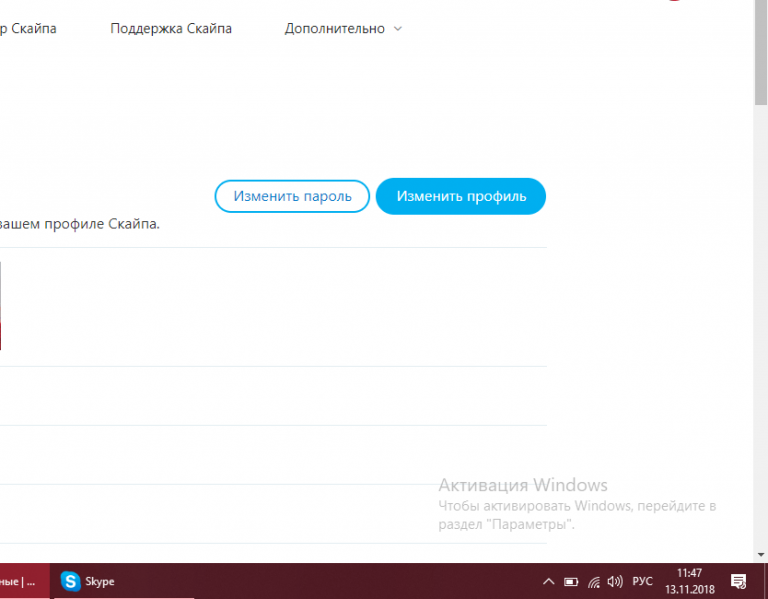
 Жмем на нее и попадаем в окно авторизации. Авторизируемся.
Жмем на нее и попадаем в окно авторизации. Авторизируемся. В первую очередь, это сбой в работе сервисов Microsoft, так как этот профиль также будет удален. Напротив каждого последствия удаления находятся окошки, в которые нужно поставить галочки. Это убедит систему в том, что ты внимательно все прочитал
В первую очередь, это сбой в работе сервисов Microsoft, так как этот профиль также будет удален. Напротив каждого последствия удаления находятся окошки, в которые нужно поставить галочки. Это убедит систему в том, что ты внимательно все прочитал Главное, в это время случайно в него не зайти
Главное, в это время случайно в него не зайти Удалить адрес электронной почты так просто не получится — он нужен для получения доступа к «учётке», если, например, пользователь забыл данные для входа. Попробуйте ввести в это поле несуществующий адрес.
Удалить адрес электронной почты так просто не получится — он нужен для получения доступа к «учётке», если, например, пользователь забыл данные для входа. Попробуйте ввести в это поле несуществующий адрес. После этого можете полностью удалять программу Skype.
После этого можете полностью удалять программу Skype.